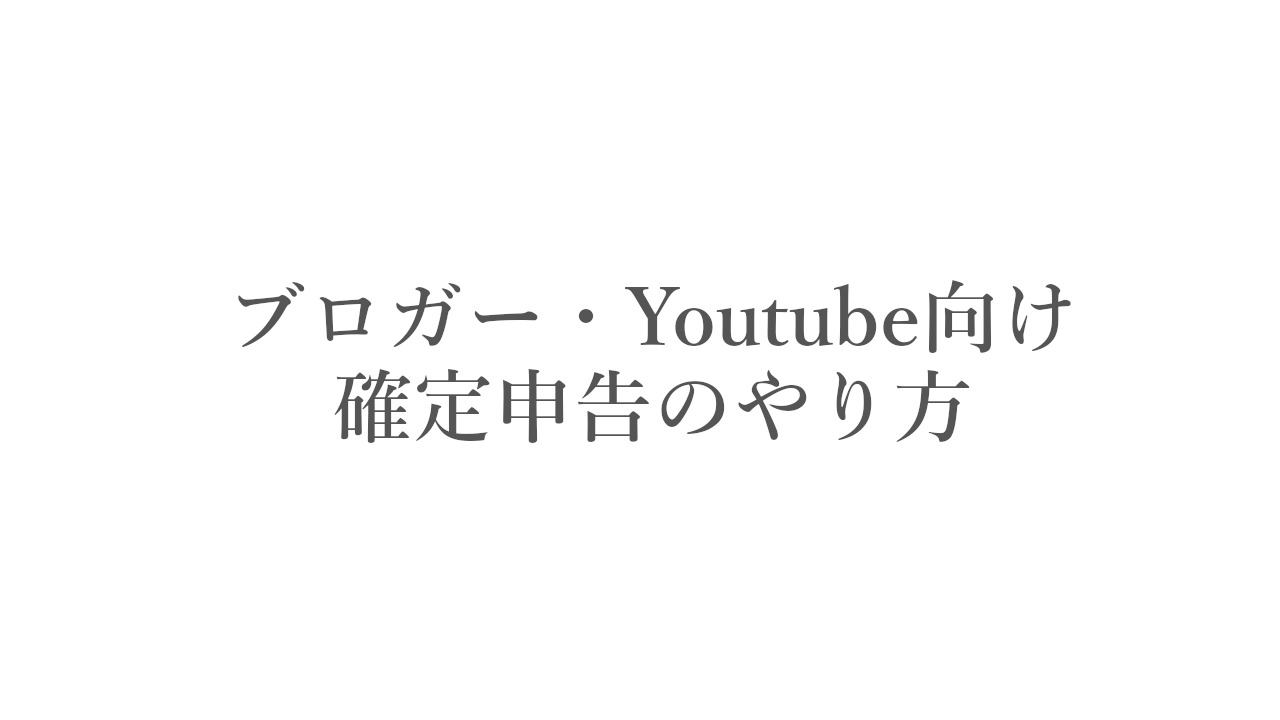青色申告のやり方を忘れないために、自分用として青色申告のやり方をまとめておきます。私もまだ手探り状態で申告したのでコレであっているという保証はありません。
会計ソフトとしてはマネーフォワード(Money Forward)を使っています。マネーフォワードは他の会計ソフトと違って月額なので必要な月だけ利用するということが出来るのでおすすめ(確定申告に時期(2~3月)だけ契約してまとめて帳簿付けして申告するみたいな)。ちなみに私はマネーフォワードのプランはパーソナルを使っていましたので、他のプランを使用している場合は多少違いが出てくる場合があると思うのでその点はご了承ください。
準備
初めて青色申告する場合
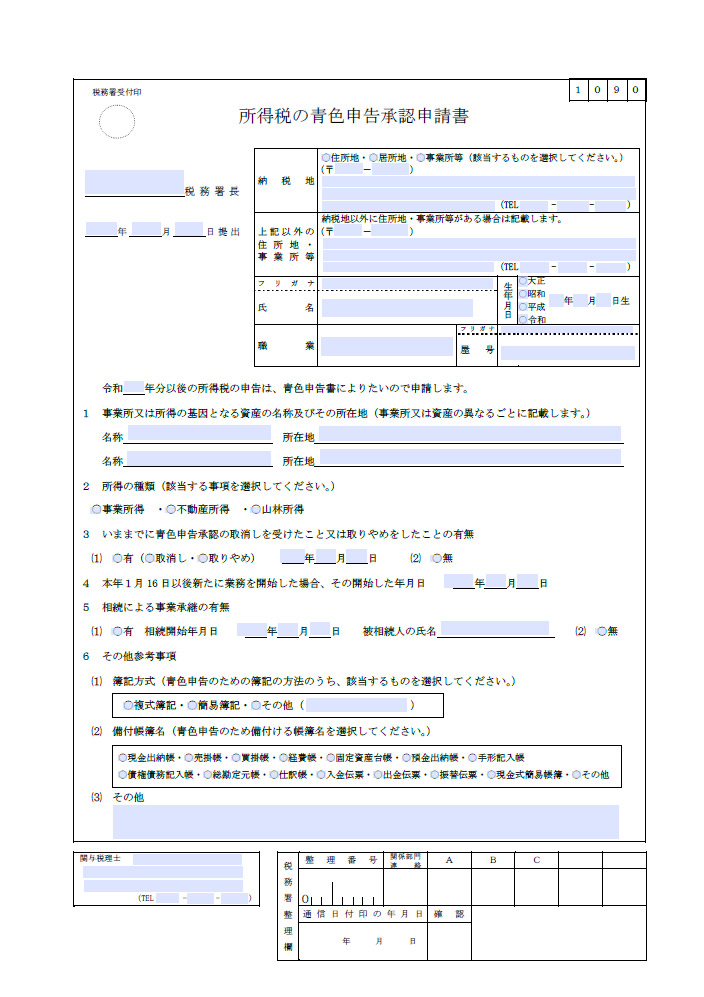
初めて青色申告をする場合、青色申告承認申請書というものを提出する必要があります。
青色申告承認申請書は青色申告する年の3月15日(令和6年分[1~12月]の申告の場合、令和6年3月15日まで)、もしくは開業日から2か月以内までに提出する必要があります。以前まで白色で申告していて、確定申告の時期になってから今年は青色で申告しようと思っても出来るのは来年度からなので注意です。一度提出して受理されれば、翌年以降は提出する必要がありません。
仮にマネーフォワードで青色申告をしようと考えている場合、マネーフォワードで「開業届」と「青色申告承認申請書」の作成・提出が出来るようなのでそちらで済ませてしまっても良いかと思います。
仕訳作業
本来であれば使い始めはいろいろ設定を行う必要がありますが、青色申告が初めてだと見知らない用語が多すぎてそれすらも難しいです。
なので一旦イメージを付けるためにも、実際に仕訳作業を行ってみるのが良いかなと思います。というわけで一旦仕訳作業を実際に行っていこうと思います。
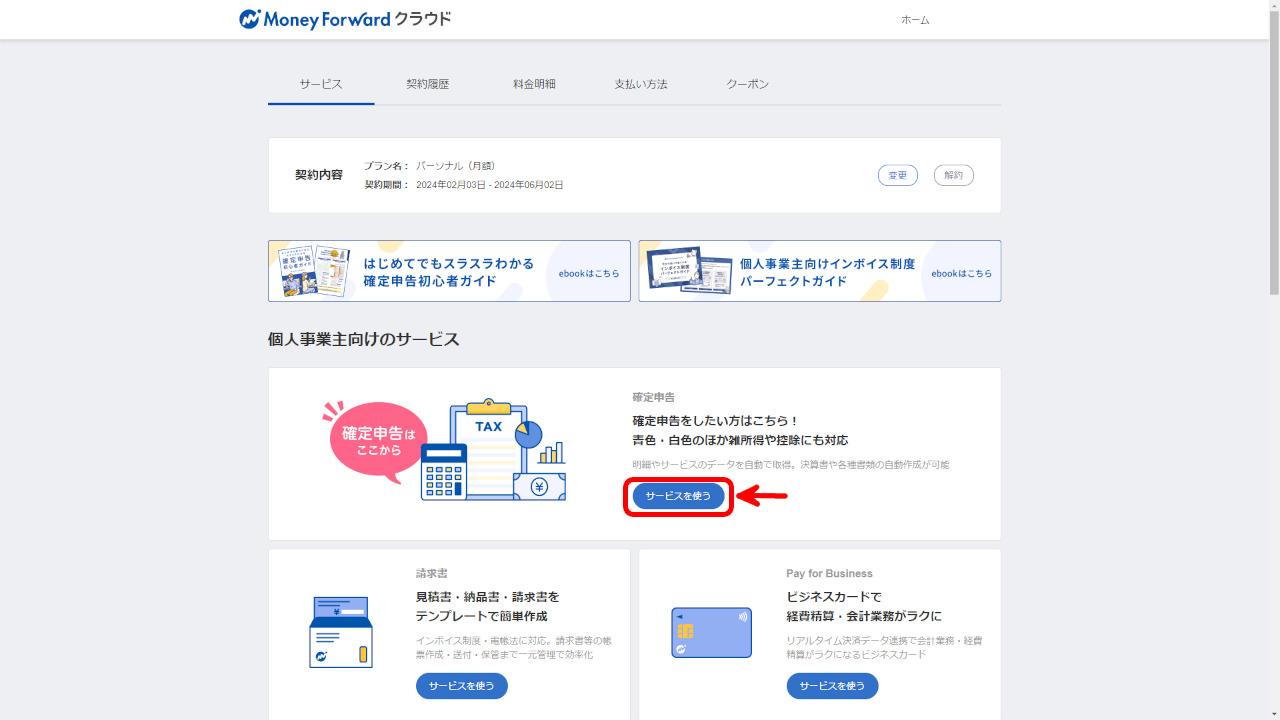
まずマネーフォワードTOPから個人事業主向けサービスの確定申告のサービスをクリックします。
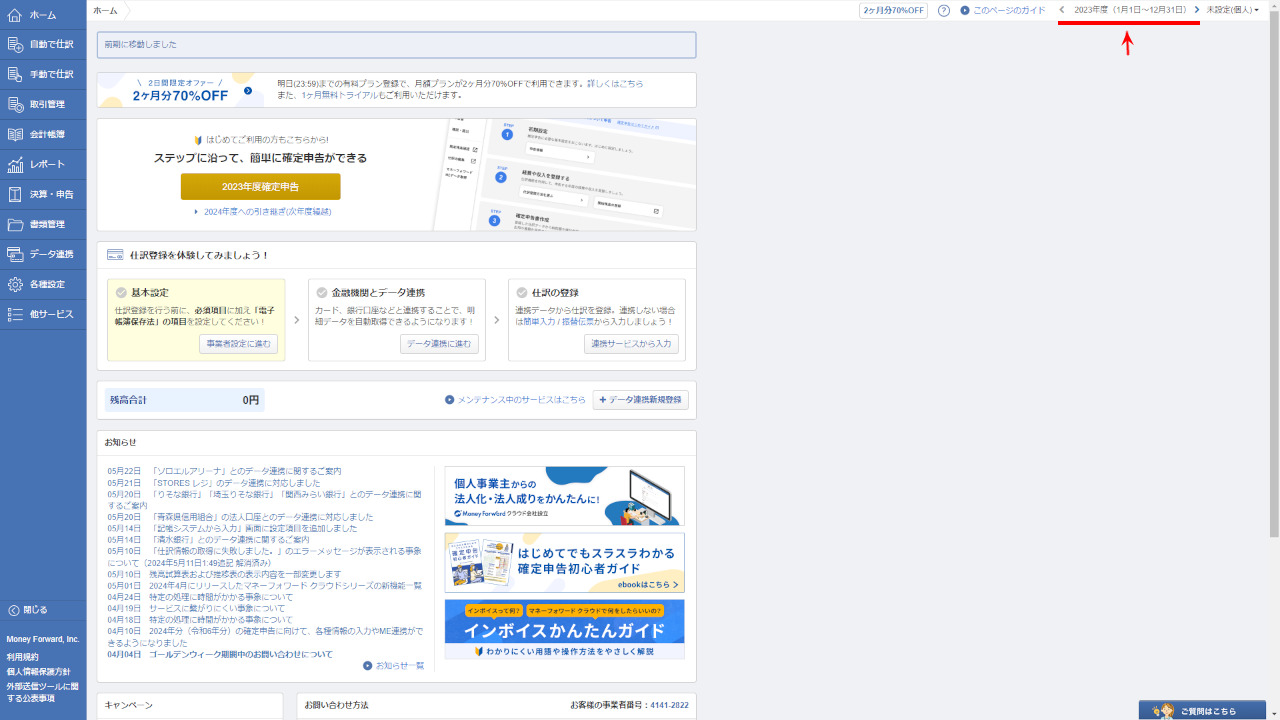
確定申告サービスに移るので、画面右上の『< 202●年度(1月1日~12月31日) >』と書かれているところが今年度(確定申告したい年)になっているか確認します。なっていなければ『<』か『>』をクリックして今年度にします。
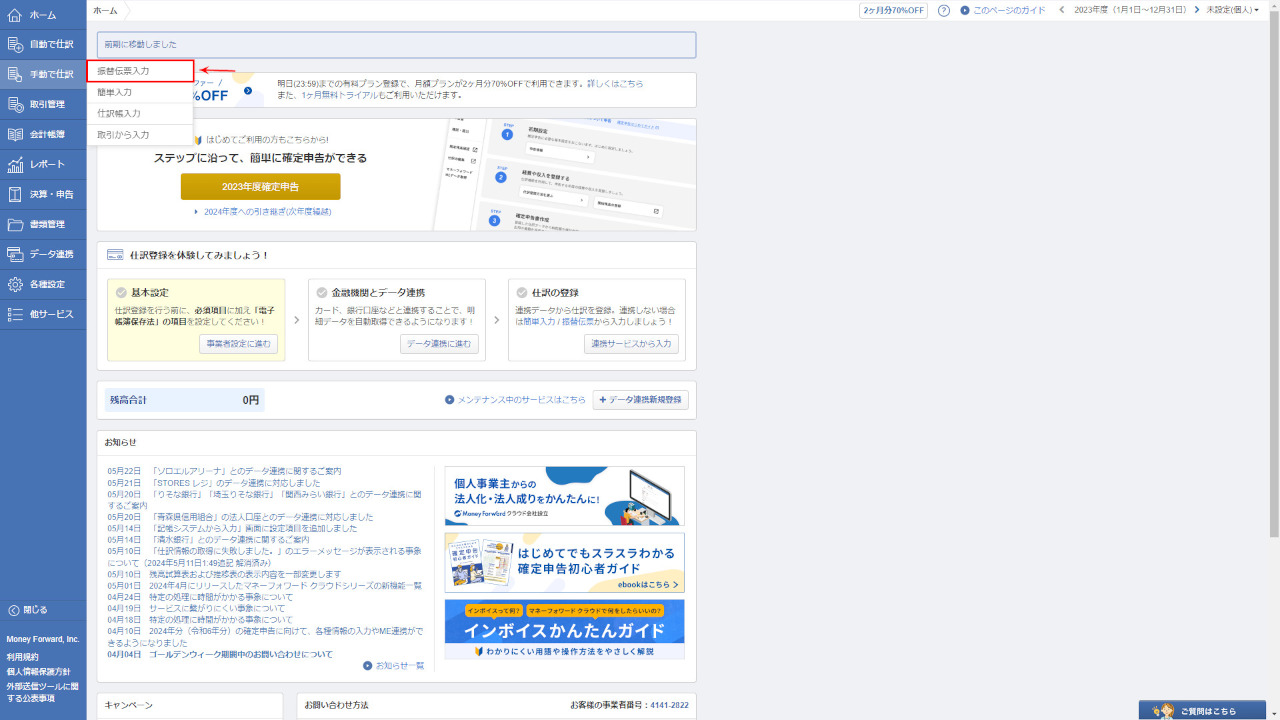 |
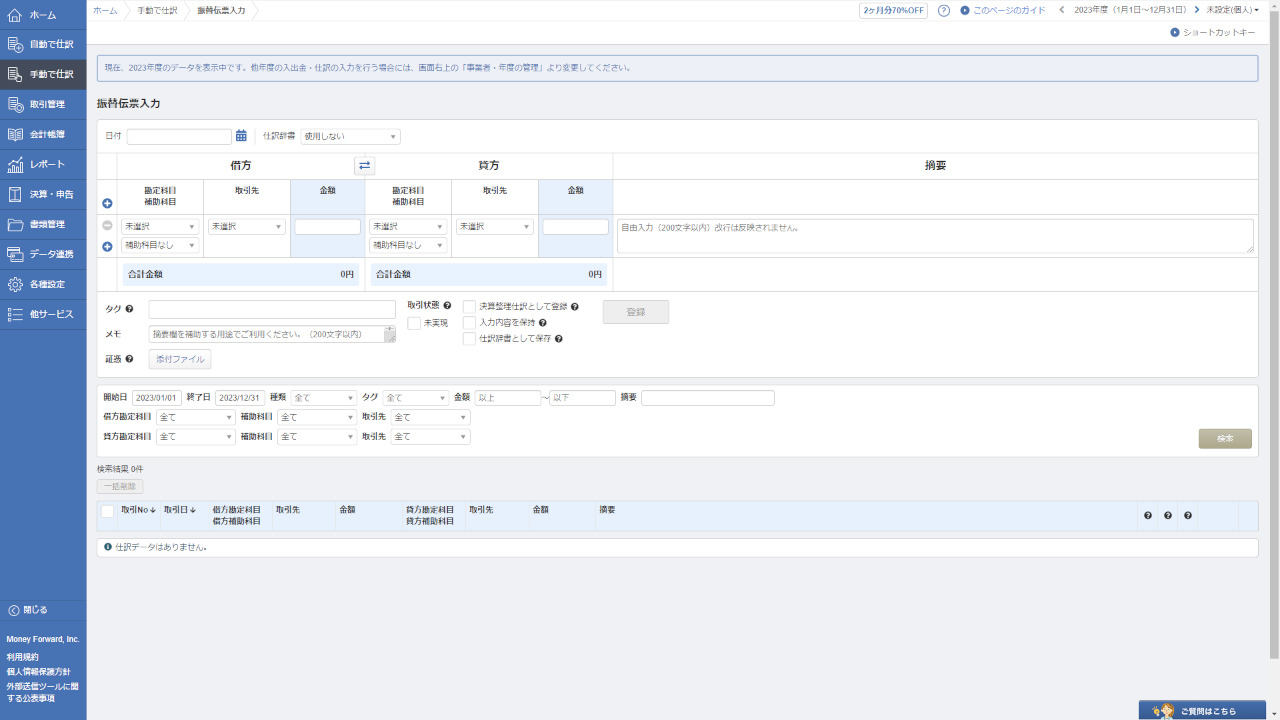 |
次に左端メニュー⇒手動で仕訳⇒振替伝票入力をクリックします。すると「振替伝票入力」画面になると思います。ここで実際の取引などを仕訳けていきます。
それでは実際に私のやり方を実例に登録していこうと思います。仕訳ける内容は完全に人それぞれなので、一例としてご覧ください。
まず私の場合、口座とクレジットカードを事業とプライベート兼用にしていたため、両方の仕訳をする必要がありました(事業で使っている口座は事業の仕訳だけではなく、プライベートで使った分も仕分ける必要があります。(※最終的な口座残高が合わなくなるため))。
そのため出てくる仕訳としては「Amazonアソシエイト、GoogleアドセンスやYoutube、もしもアフィリエイトなどの売上(売掛金)」、「レビュー用のデバイス、通信費など、事業に関係する支出クレジットカードで購入した(経費)」、「プライベート用品を購入、保険料、光熱費など、事業に関係の無い支出をクレジットカードで支払った(事業主貸)」がありました。これらを伝票入力していきます。(※聞きなれない言葉が出てくると思いますが一旦保留で)
売上関係
まずは売上関係の仕訳登録を行っていきます。
私の場合売り上げは主に、Amazonアソシエイト、GoogleアドセンスやYoutube、もしもアフィリエイトA8.netがありました。これらは売上が出てからすぐに入金されるわけではなく、売上が出て確定してから数カ月に入金されます。
| サービス名 | 売上発生日 | 確定日 | 入金日 |
|---|---|---|---|
| Amazonアソシエイト | 2023年1月売上発生 | 2023年3月1日:2023年1月分売上確定 | 2023年3月30日:2023年1月分売上支払い |
| GoogleアドセンスやYoutube売上 | 2023年1月売上発生 | 2023年2月3日:2023年1月分売上確定 | 2023年2月23日:2023年1月分売上支払い |
| もしもアフィリエイト | 2023年1月売上発生 | 広告主ごと | 2023年3月31日:2023年1月分売上支払い |
| A8.net | 2023年1月売上発生 | 広告主ごと | 2023年3月15日:2023年1月分売上支払い |
このように売上発生日と入金日には日付に開きがあります。
青色申告では売上が発生した時点と入金された時点で仕訳する必要があります。つまりAmazonアソシエイトで見てみると、2023年1月30日に売上の仕訳、2023年3月30日に入金の仕訳と2回に分けて行います。
Amazonアソシエイトの仕訳方
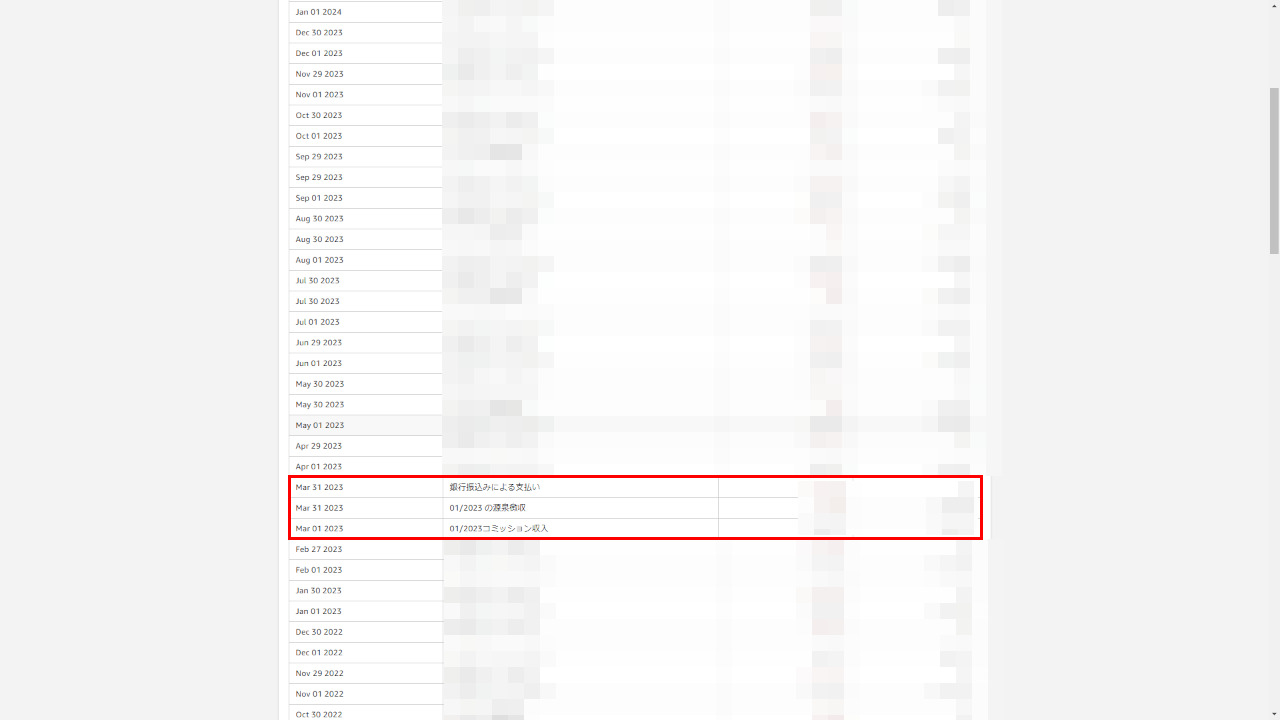
まずはAmazonアソシエイトの売上を登録していきたいと思います。AmazonアソシエイトはAmazonアソシエイトの支払い履歴を見ながら登録していきます。支払い履歴は画面右上のメールアドレス⇒支払い履歴で確認できます。
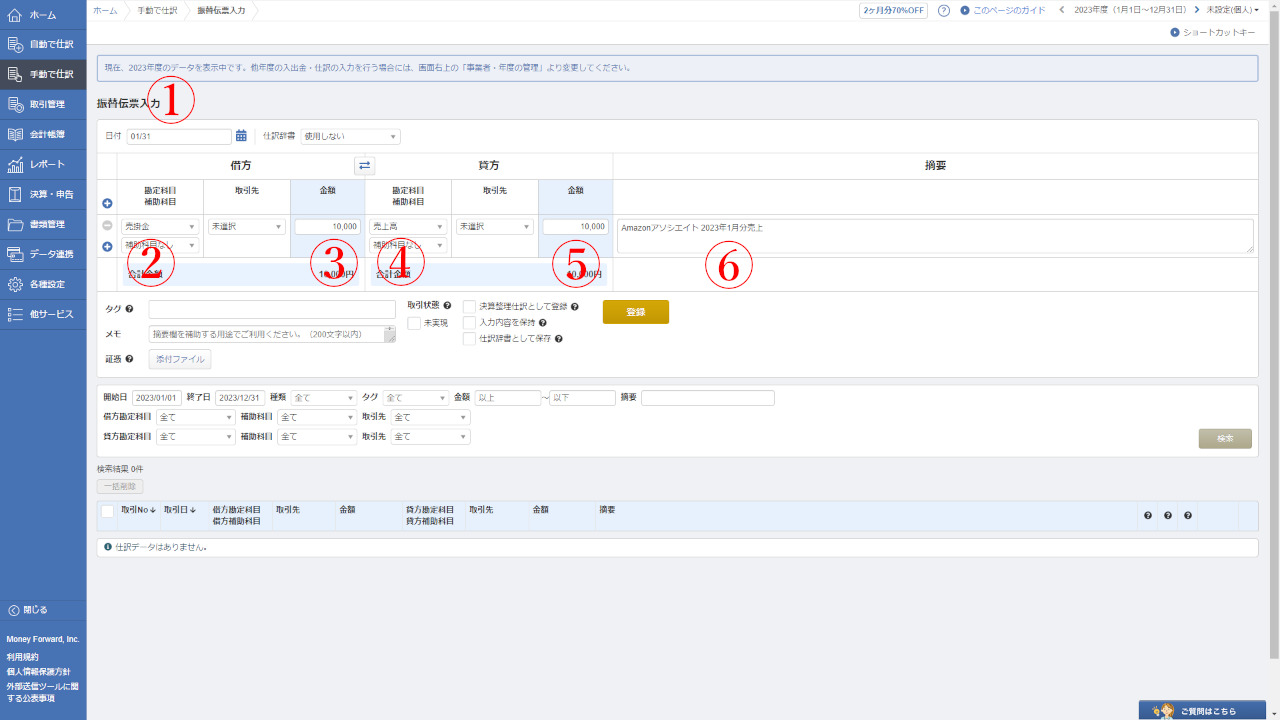
2023年1月の売上は2023年3月1日に売上が確定しますが、仕訳上としては2023年1月末の日付※①で登録します。
借方の勘定科目は「売掛金」※②、金額は支払い履歴の2023年3月1日の行に記載されている01/2023コミッション収入の金額※③を記載します。(※売掛金とは売上の対価として将来的に代金を受け取る権利があるお金のこと)
貸方の勘定科目は「売上高」※④、金額は借方と同じ額※⑤、摘要はメモみたいなもので「Amazonアソシエイト 2023年1月分売上」※⑥のような内容のことを記載しておけば何の仕訳なのか分かりやすいと思います。
あとは保存して売上の仕訳は完了です。次は入金の仕訳を行います。
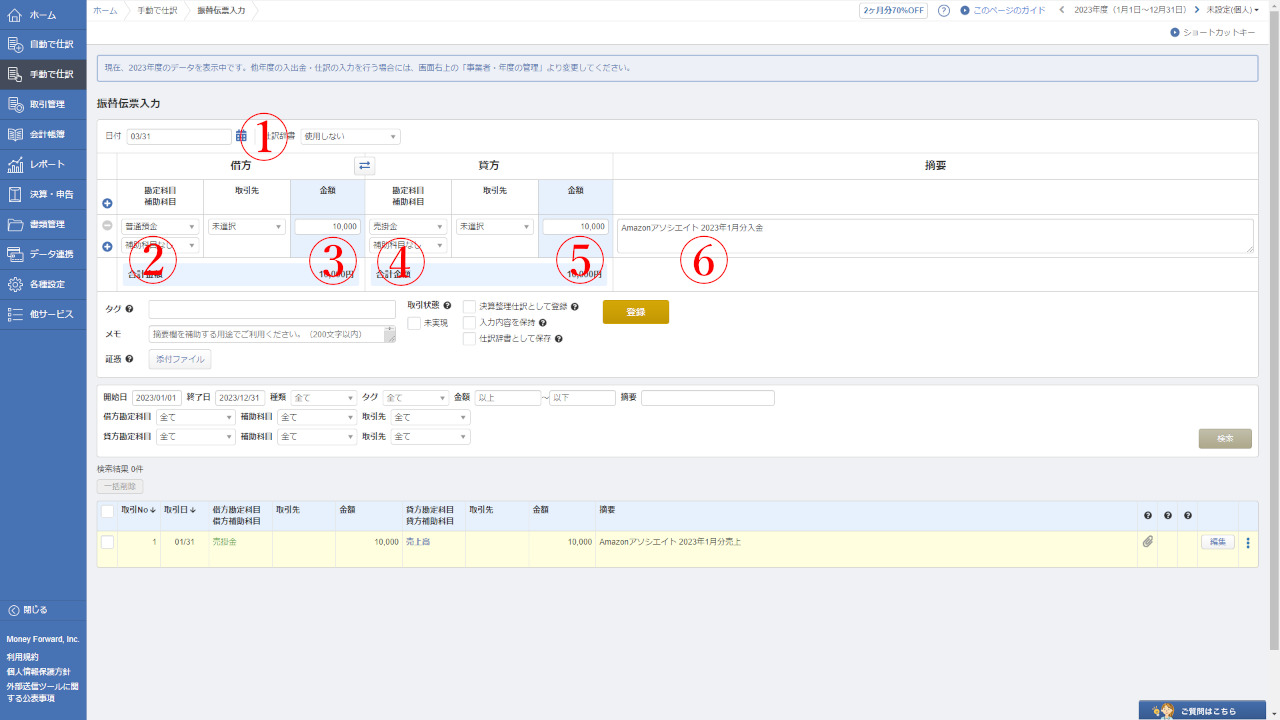
入金もAmazonアソシエイトの支払い履歴から確認できますが、自分の口座に実際入金された額も合わせて確認すると良いです。また口座とAmazonアソシエイトの入金日に若干ズレがあることがありますがどっちでもいいと思うので、自分でどちらか選んでどっちにするか固定すればいいかと思います。私は口座に入金された日に合わせています。
今回はAmazonアソシエイトの支払い履歴に記載されている入金日※①で登録します。
借方の勘定科目は「普通預金」※②、金額は『銀行振込みによる支払い』と書かれている行の金額※③を記載します。
貸方の勘定科目は「売掛金」※④、金額は借方と同じ額※⑤、摘要は「Amazonアソシエイト 2023年1月分入金」※⑥のような内容で。
【源泉徴収されている場合】
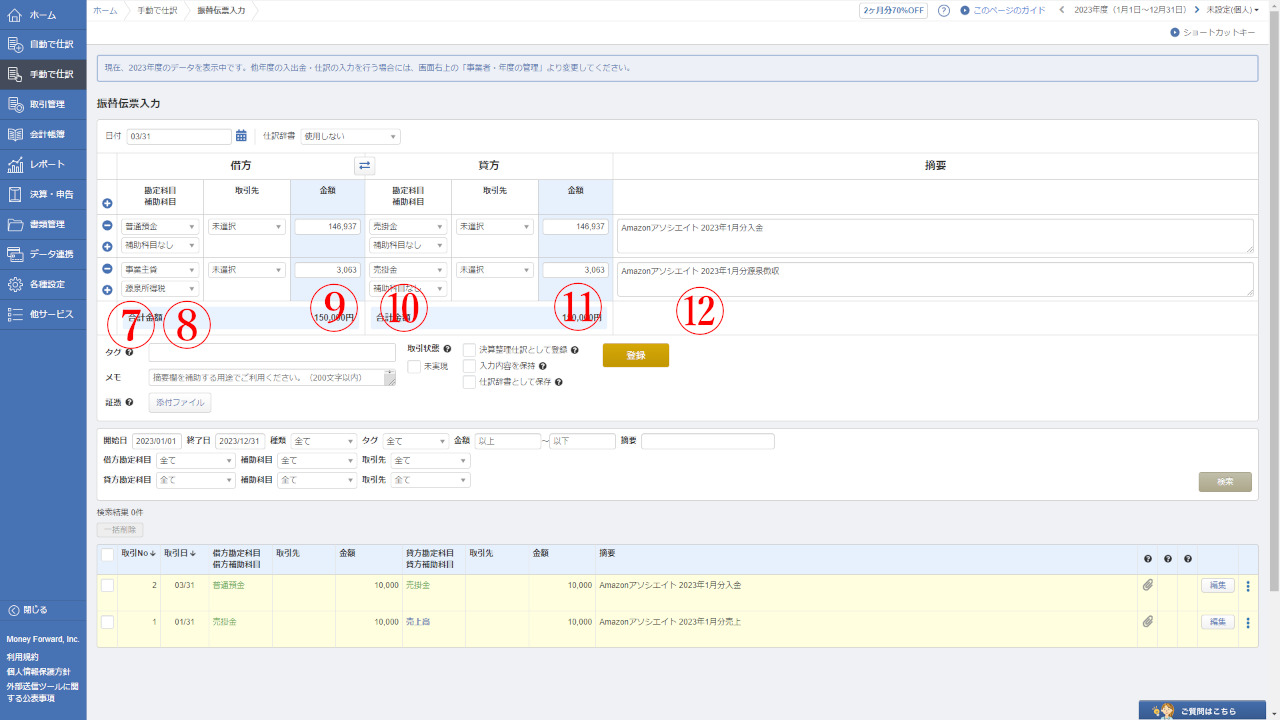
Amazonアソシエイトでは確定金額が12万円を超えると源泉徴収されるようになっています。
もし先ほどの2023年1月が12万円を超える場合、『01/2023の源泉徴収』と記載されているはずなので、そちらも合わせて登録する必要があります。
その場合、勘定科目の左側にある⊕ボタンを押して行を追加します。
借方の勘定科目は「事業主貸」※⑦、補助科目は「源泉徴収税」※⑧、金額は『01/2023の源泉徴収』と書かれている行の金額※⑨を記載します。
貸方の勘定科目は「売掛金」※⑩、金額は借方と同じ額※⑪、摘要は「Amazonアソシエイト 2023年1月分源泉徴収」※⑫のような内容で。
合計金額が表示されるので、01/2023コミッション収入と一致するか確認します。
ここまで出来ればAmazonアソシエイトの仕訳は完了です。同じ要領で他のサービスの仕訳も行っていきます。
【最低支払金額に満たしていない場合】
最低支払金額(5000円)を満たしていない場合、最低支払金額に達するまで支払われず最低支払金額に達した時点で振り込まれると思います。
その場合でも仕訳方は上記と変わらず日付と摘要が変わるだけで、日付は支払われた日付で摘要は「Amazonアソシエイト 2023年1~3月分入金」的なことを記入すればいいかと思います。
【入金の日付が翌年になる売上も登録する】
Amazonアソシエイトの場合、売上に対する入金が2か月後になるため、11月と12月の入金は来年になります。その場合は売上の仕訳だけ行い、入金は来年に仕訳けます。
このような売掛金は自動的に来年の開始残高に設定されます。
GoogleアドセンスやYoutubeの仕訳方
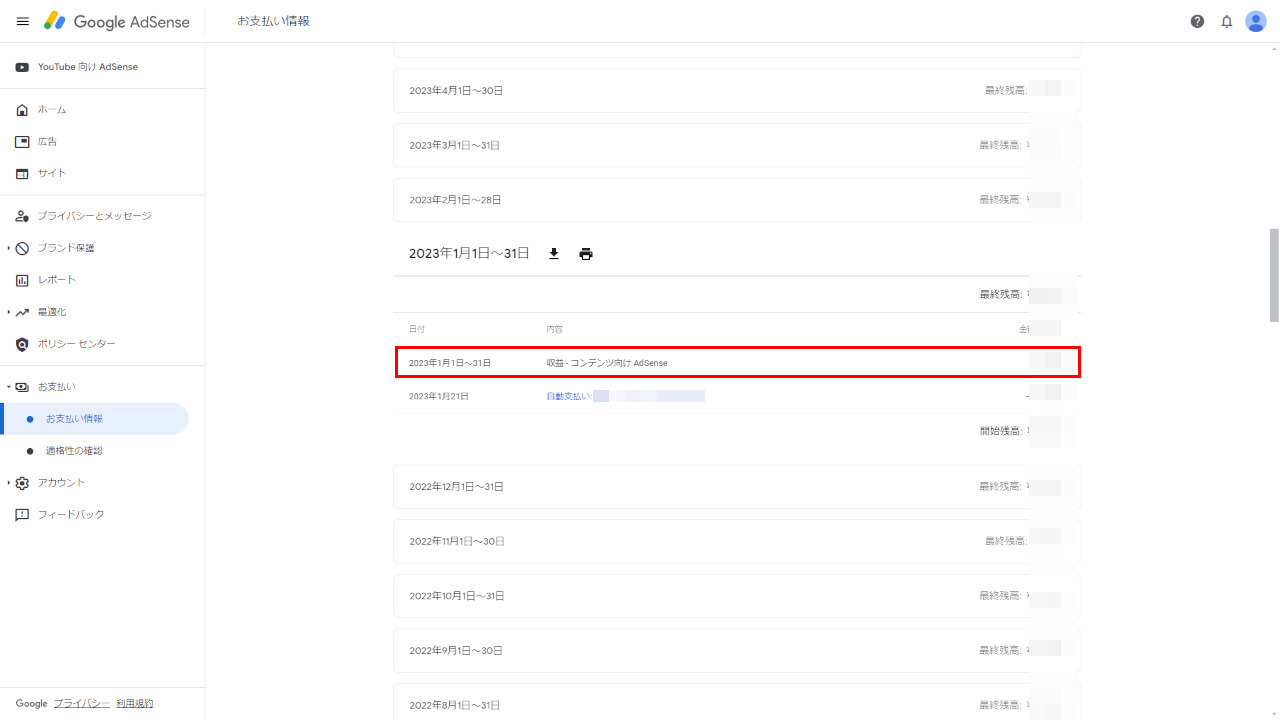
次はGoogleアドセンスやYoutube売上の登録をしていきます。GoogleアドセンスとYoutubeの売上はどちらもGoogleアドセンスから確認することが出来ます。
支払い履歴はGoogleアドセンスTOPの左端のメニュー⇒お支払い⇒お支払い情報⇒ご利用履歴から確認できます。アドセンスとYoutubeの切り替えは上部のお支払いアカウントから切替できます。
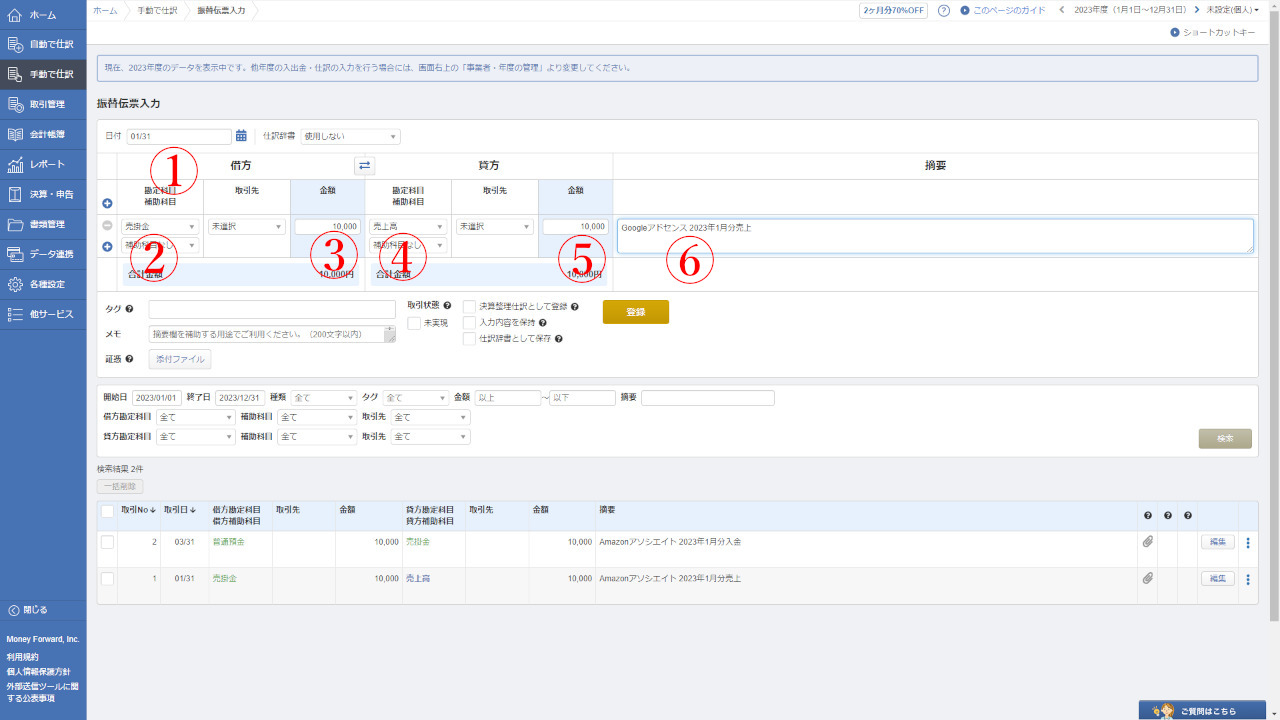
2023年1月の売上は2023年2月3日ごろに売上が確定しますが、仕訳上としては2023年1月末の日付※①で登録します。
借方の勘定科目は「売掛金」※②、金額は支払い履歴の2023年1月1日~31日の収益※③を記載します。Googleアドセンスでは「無効なトラフィック」という項目がたまに表示されて報酬が減額されることがあるため、この項目がある場合はその金額をマイナスした金額を記載するようにしてください。
貸方の勘定科目は「売上高」※④、金額は借方と同じ額※⑤、摘要は「Googleアドセンス 2023年1月分売上」※⑥的な内容で。
あとは保存して売上の仕訳は完了です。次は入金の仕訳を行います。
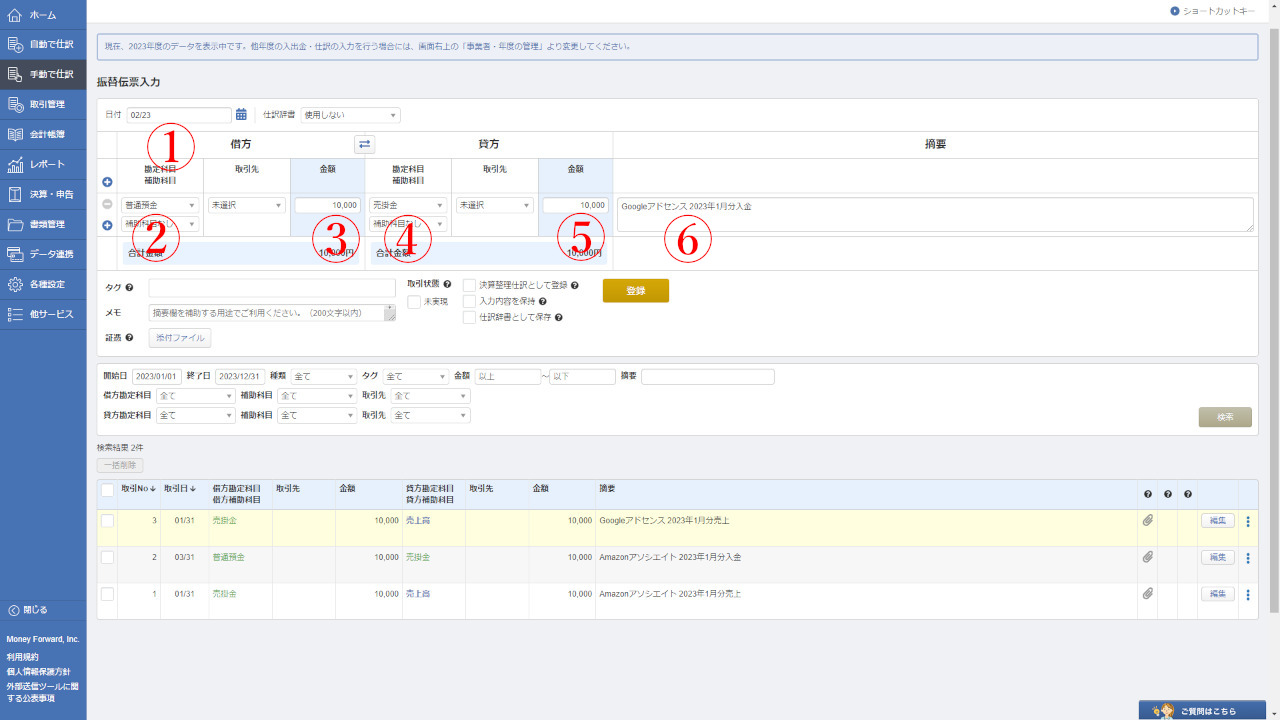
入金もご利用履歴から確認できますが、自分の口座に実際入金された額も合わせて確認すると良いです。
入金日は実際に口座に入金された日付※①で登録します。
借方の勘定科目は「普通預金」※②、金額は実際に口座に入金された金額※③を記載します。
貸方の勘定科目は「売掛金」※④、金額は借方と同じ額※⑤、摘要は「Googleアドセンス 2023年1月分入金」※⑥のような内容で。
ここまで出来ればGoogleアドセンスの仕訳は完了です。Youtubeのほうも同じなので、同じ要領で登録すればOKです。
【最低支払金額に満たしていない場合】
入金の仕訳方は上記と変わらず日付と摘要が変わるだけで、日付は支払われた日付で摘要は「Googleアドセンス 2023年1~3月分入金」的なことを記入すればいいかと思います。
【入金の日付が翌年になる売上も登録する】
GoogleアドセンスやYoutubeの場合、売上に対する入金が1か月後になるため、12月の入金は来年になります。その場合は売上の仕訳だけ行い、入金は来年に仕訳けます。
このような売掛金は自動的に来年の開始残高に設定されます。
もしもアフィリエイトの仕訳方
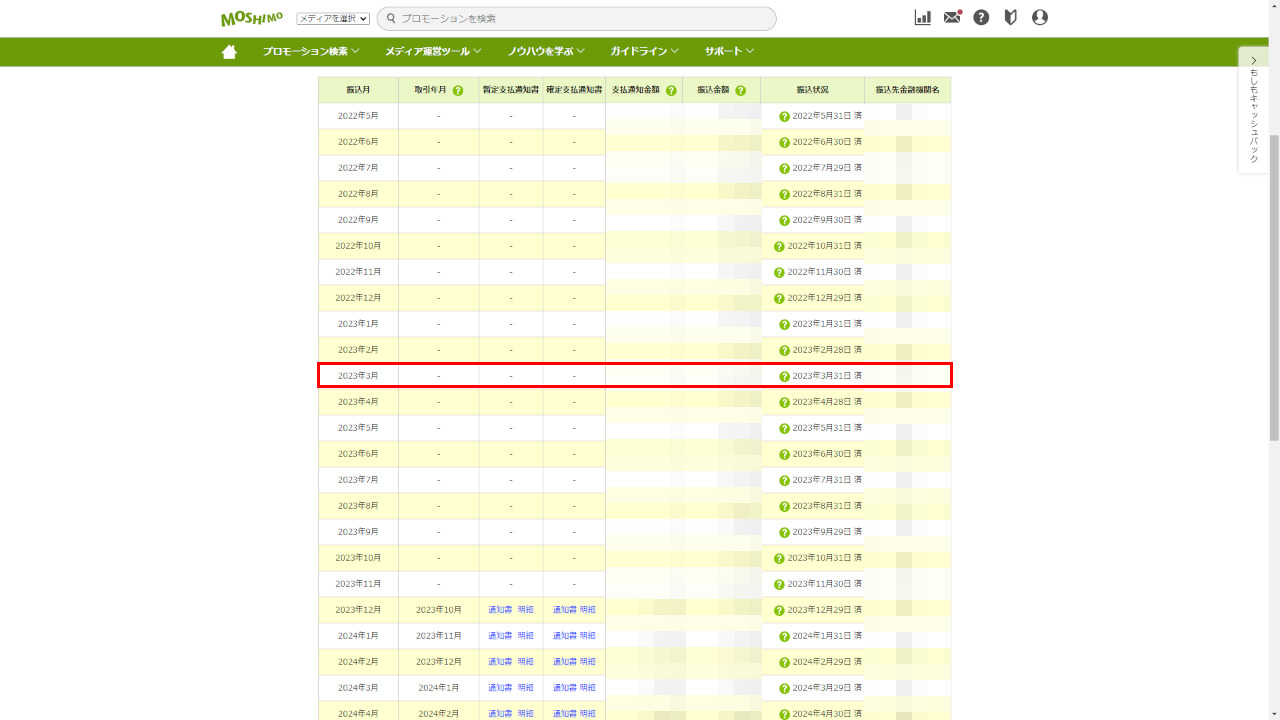
次はもしもアフィリエイトの売上の登録をしていきます。もしもアフィリエイトの売上は振込レポートから確認することが出来ます。
振込レポートはTOPページの右上のユーザーマーク⇒マイページ⇒振込レポートで確認できます。
もしもアフィリエイトでは売上が発生した月の2か月後の月末に支払われます。つまりは2023年1月の売上は2023年3月に支払われるため、1月に売上、3月に入金の仕訳をします。
振込レポートは振込月ごとに表示されるため2023年1月の売上は2023年3月の振込金額を見れば良いです。このやり方だと実際に振込がされるまで金額が分からないため仕訳をするのが遅くなってしまいますが、W報酬の金額を確認しなくても良いので楽です。
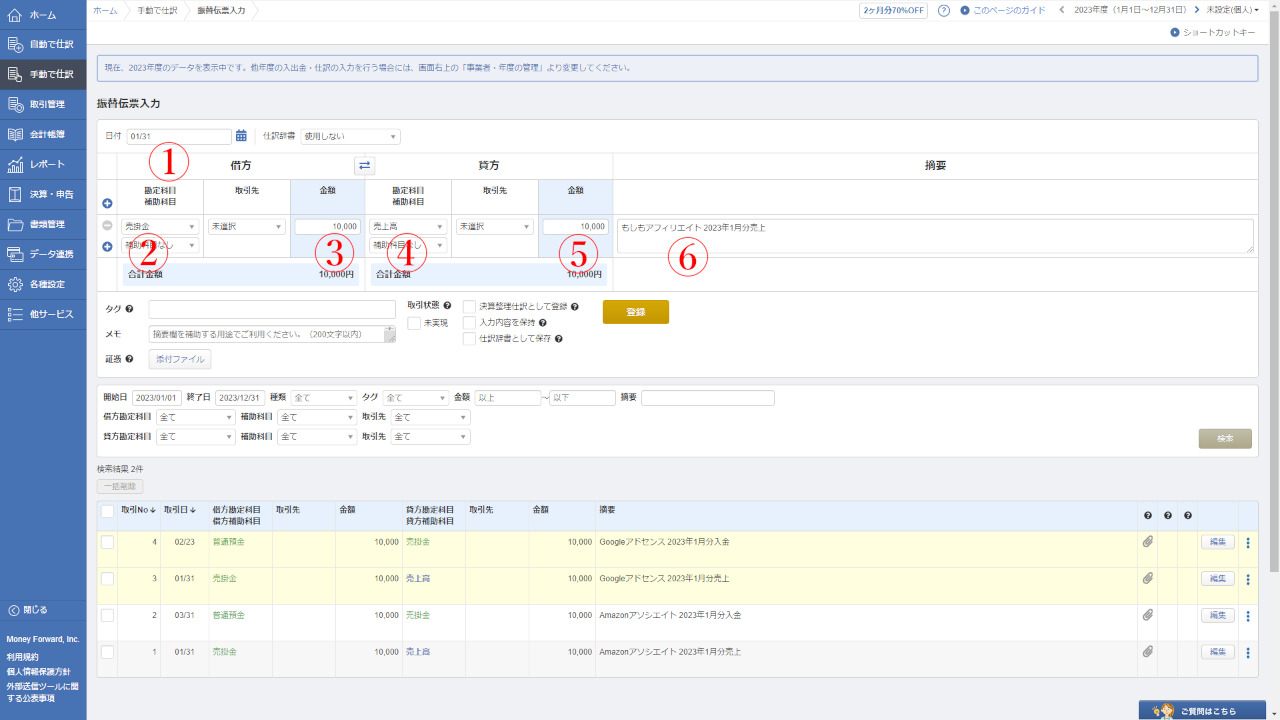
2023年1月の売上はそのまま2023年1月末の日付※①で登録します。
借方の勘定科目は「売掛金」※②、金額は振込レポートの2023年3月の振込金額(最低支払金額に満たしていない場合、金額は累積になっていると思うので先月の売上から引いた額)※③を記載します。
貸方の勘定科目は「売上高」※④、金額は借方と同じ額※⑤、摘要は「もしもアフィリエイト 2023年1月分売上」※⑥的な内容で。
あとは保存して売上の仕訳は完了です。次は入金の仕訳を行います。
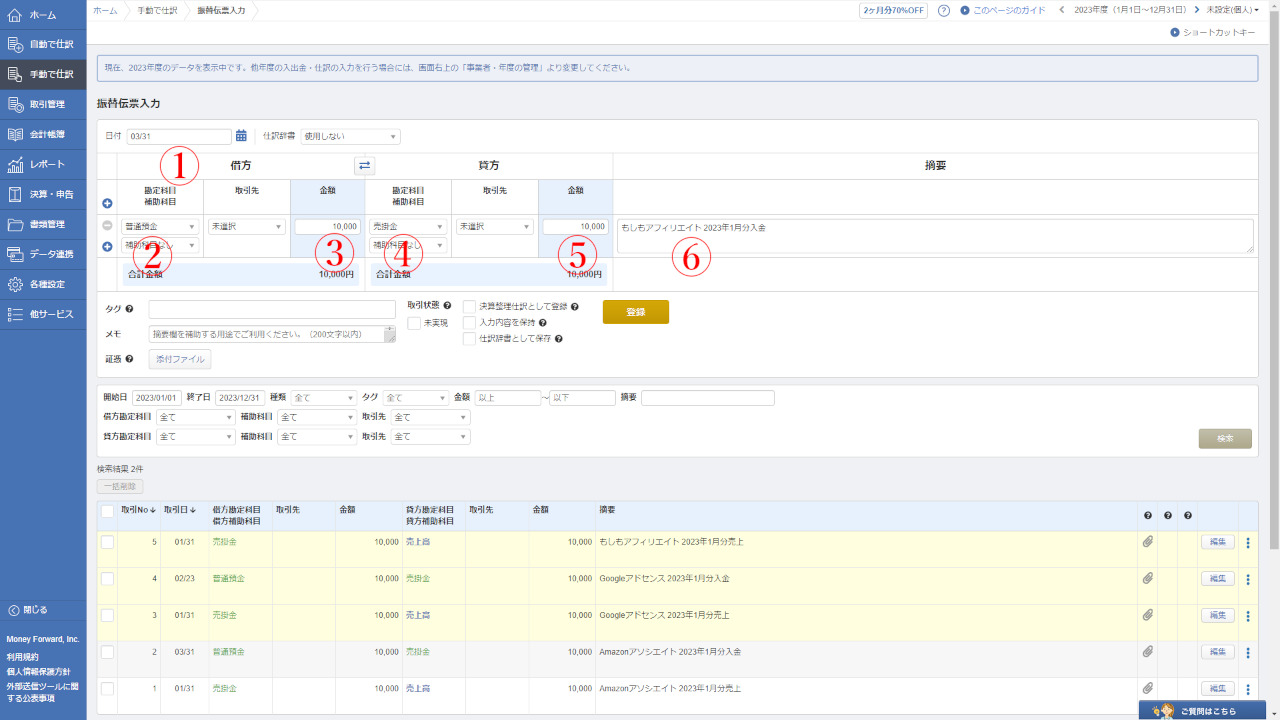
入金日は実際に口座に入金された日付※①で登録します。
借方の勘定科目は「普通預金」※②、金額は実際に口座に入金された金額※③を記載します。
貸方の勘定科目は「売掛金」※④、金額は借方と同じ額※⑤、摘要は「もしもアフィリエイト 2023年1月分入金」※⑥のような内容で。
ここまで出来ればもしもアフィリエイトの仕訳は完了です。
【最低支払金額に満たしていない場合】
入金の仕訳方は上記と変わらず日付と摘要が変わるだけで、日付は支払われた日付で摘要は「もしもアフィリエイト 2023年1~3月分入金」的なことを記入すればいいかと思います。
【入金の日付が翌年になる売上も登録する】
もしもアフィリエイトの場合、売上に対する入金が2か月後になるため、11月と12月の入金は来年になります。その場合は売上の仕訳だけ行い、入金は来年に仕訳けます。
このような売掛金は自動的に来年の開始残高に設定されます。
A8.netの仕訳方
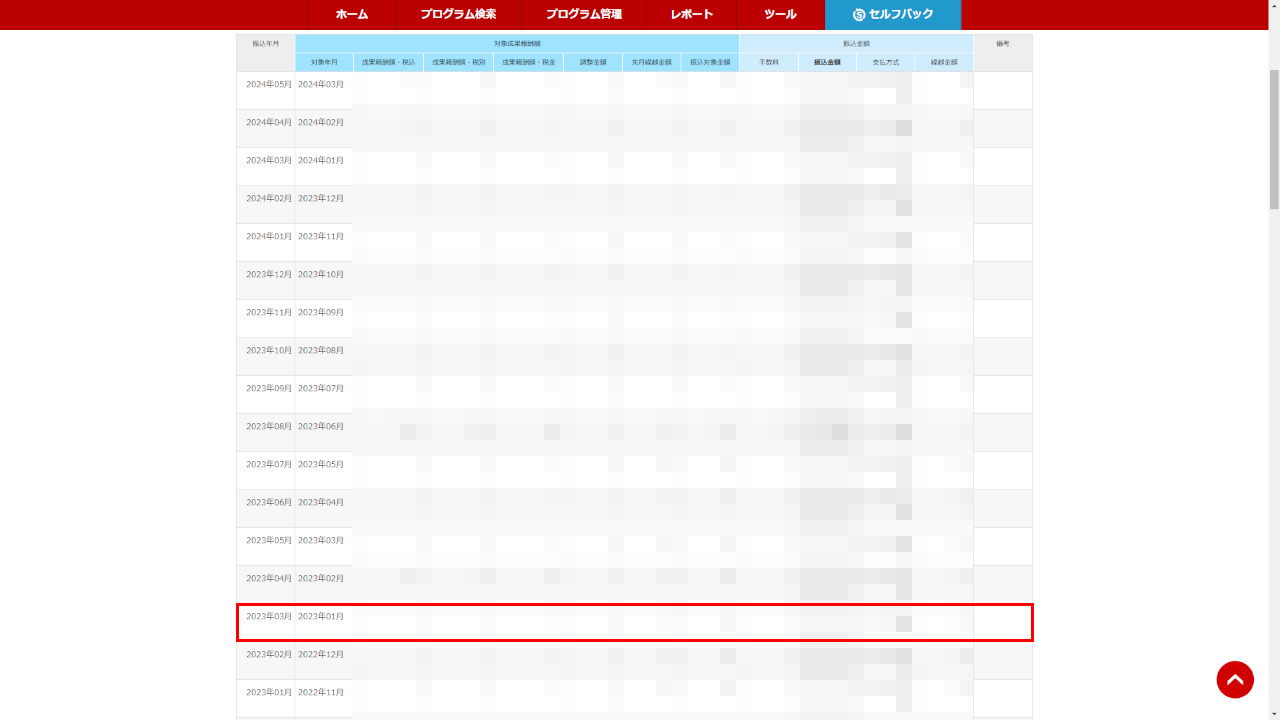
次はA8.netの売上の登録をしていきます。A8.netの売上は振込レポートから確認することが出来ます。
振込レポートはTOPページのレポート⇒振込レポートで確認できます。
A8.netでは売上が発生した月の2か月後の月末に支払われます。つまりは2023年1月の売上は2023年3月に支払われるため、1月に売上、3月に入金の仕訳をします。
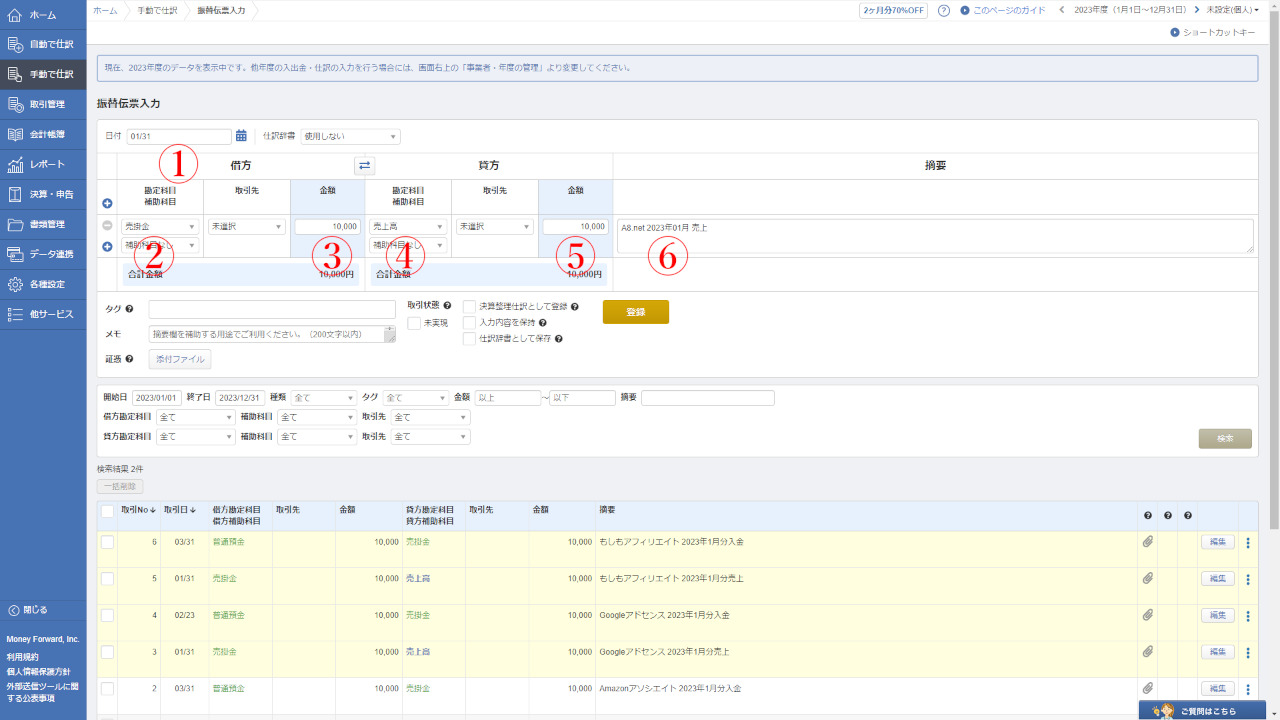
2023年1月の売上はそのまま2023年1月末の日付※①で登録します。
借方の勘定科目は「売掛金」※②、金額は振込レポートの対象年月が2023年1月の成果報酬額・税込※③を記載します。
貸方の勘定科目は「売上高」※④、金額は借方と同じ額※⑤、摘要は「A8.net 2023年01月 売上」※⑥的な内容で。
あとは保存して売上の仕訳は完了です。次は入金の仕訳を行います。
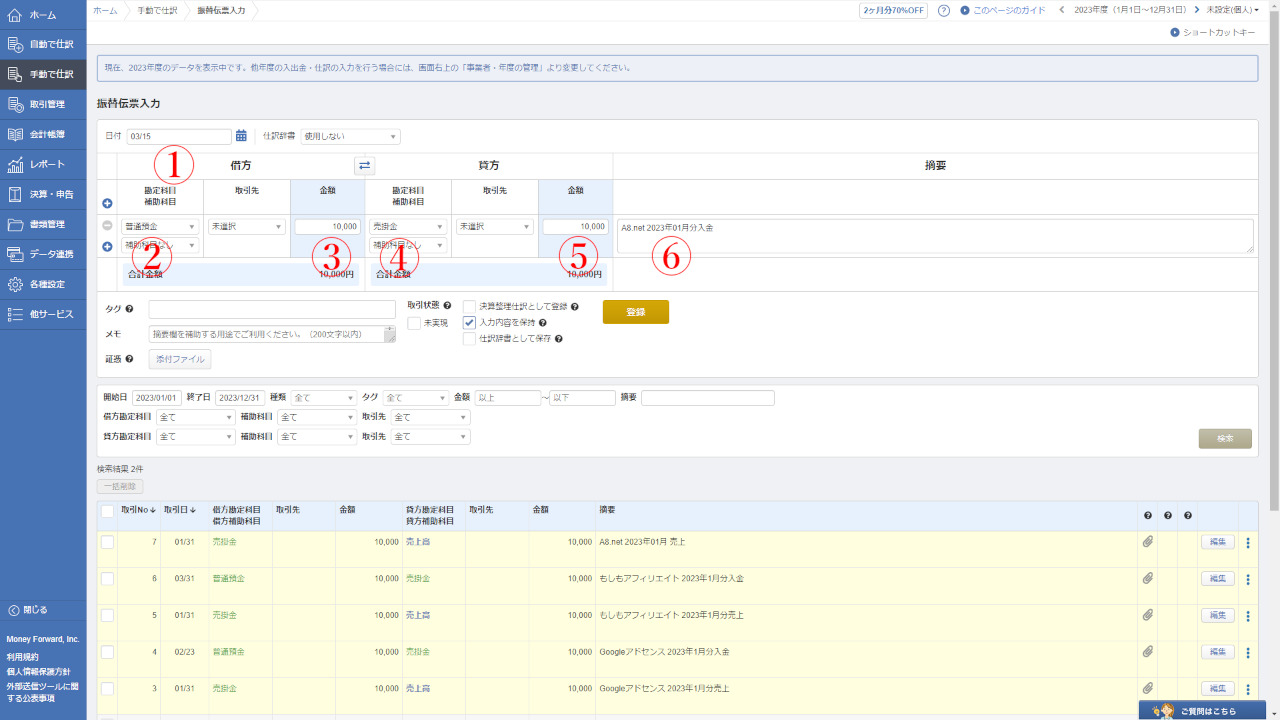
入金日は実際に口座に入金された日付※①で登録します。
借方の勘定科目は「普通預金」※②、金額は実際に口座に入金された金額※③を記載します。
貸方の勘定科目は「売掛金」※④、金額は借方と同じ額※⑤、摘要は「A8.net 2023年01月分入金」※⑥のような内容で。
【最低支払金額に満たしていない場合】
入金の仕訳方は上記と変わらず日付と摘要が変わるだけで、日付は支払われた日付で摘要は「A8.net 2023年1~3月分入金」的なことを記入すればいいかと思います。
【支払手数料がかかった場合】
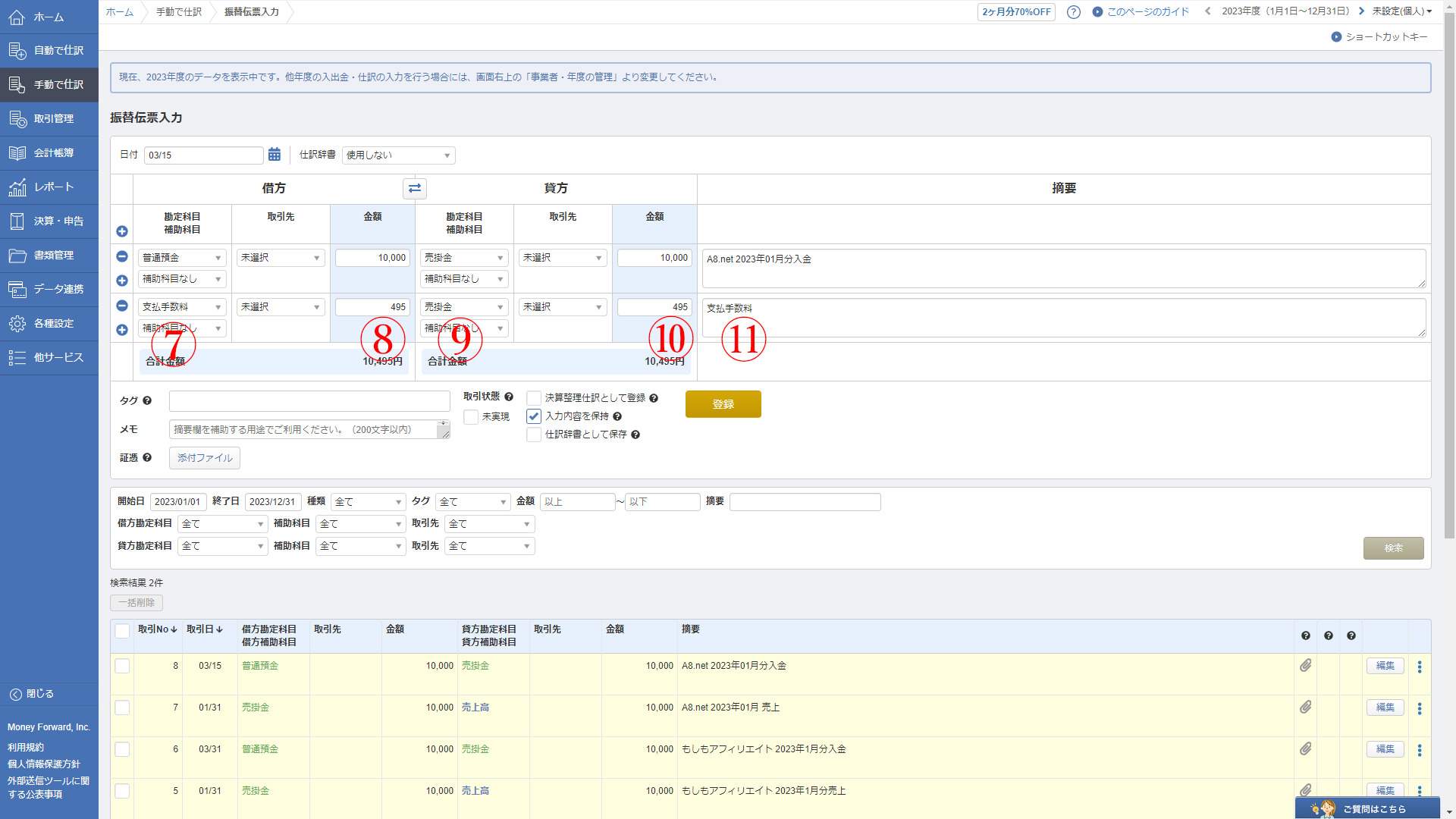
振込レポートに手数料が記載されていた場合、そちらも合わせて登録する必要があります。
その場合、勘定科目の左側にある⊕ボタンを押して行を追加します。
借方の勘定科目は「支払手数料」※⑦、金額は振込レポートに記載されている手数料の金額※⑧を記載します。
貸方の勘定科目は「売掛金」※⑨、金額は借方と同じ額※⑩、摘要は「支払手数料」※⑪のような内容で。
【入金の日付が翌年になる売上も登録する】
A8.netの場合、売上に対する入金が2か月後になるため、11月と12月の入金は来年になります。その場合は売上の仕訳だけ行い、入金は来年に仕訳けます。
このような売掛金は自動的に来年の開始残高に設定されます。
ここまで出来ればA8.netの仕訳は完了です。
売上関係の仕訳はこんな感じです。他の売上も多少違いは有れど、概ね同じやり方で出来ると思います。
支出関係
支出関係もいろいろありますが、私の場合クレジットカードがほとんどなので、ここではクレジッドカードで支払った場合で仕訳を行っていきます。
私の場合、口座とクレジットカードを事業とプライベート兼用にしていたため、両方の仕訳をする必要があります。
そのため出てくる仕訳としては「レビュー用のデバイス、通信費など、事業に関係する支出クレジットカードで購入した(経費)」、「プライベート用品を購入、保険料、光熱費など、事業に関係の無い支出をクレジットカードで支払った(事業主貸)」があります。
クレジッドカード払いの場合、購入日と実際に口座から引き落としされるタイミングが違うため、2回に分けて仕訳を行います。
クレジットカードの支払いはクレジットカードのご利用明細から確認します。※確認の仕方はクレジットカードによって異なると思うので各々確認してください。
今回は見本として以下のもの登録してみようと思います。
| 品名 | 勘定 | 利用日 | 引き落とし日 | 金額 |
|---|---|---|---|---|
| レビュー用デバイス | 事業用 | 2023年1月15日 | 2023年2月28日 | 5000円 |
| 光熱費 | プライベート | 2023年1月20日 | 2023年2月28日 | 10000円 |
まずは『レビュー用デバイス』を登録してみます。『レビュー用デバイス』は事業用なので経費として登録します。
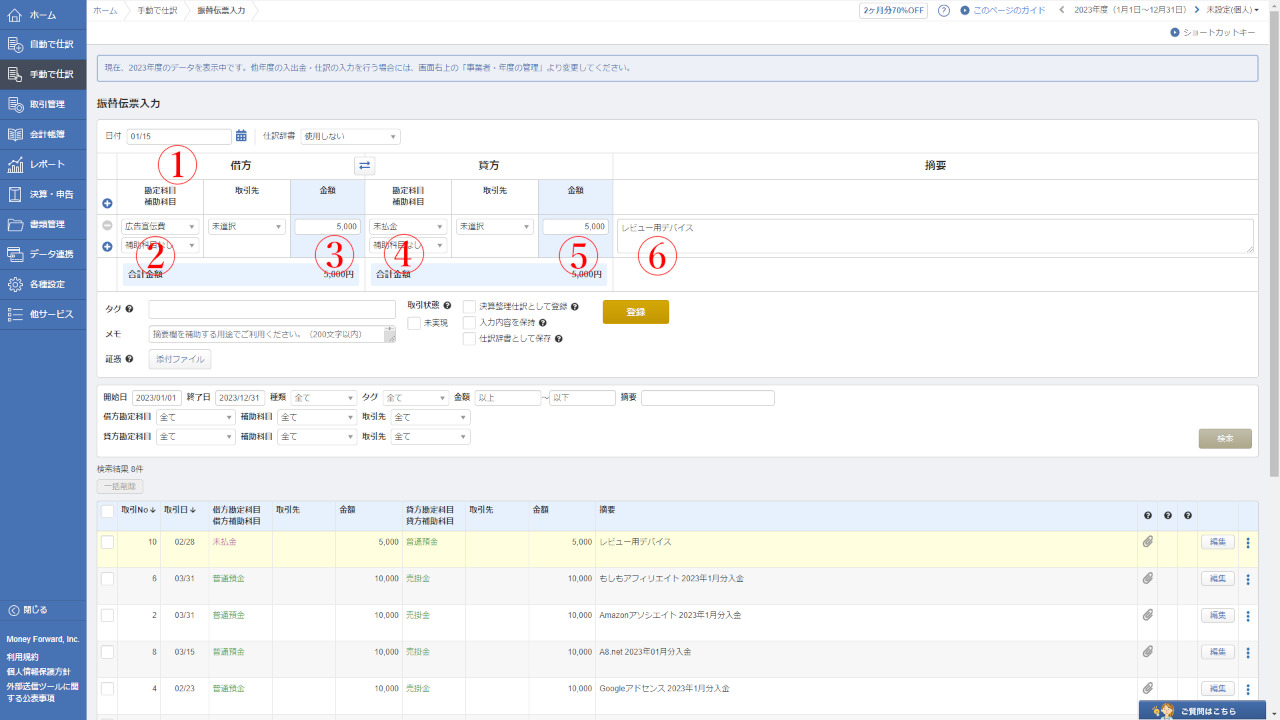
まずは購入時の仕訳を行います。
日付※①は利用日を登録します。
借方の勘定科目は一番近いと思うものを選択します。私の場合ブログに掲載にするので「広告宣伝費」※②を選択しました。金額は普通に使った金額※③を記載します。
貸方の勘定科目は「未払金」※④、金額は借方と同じ額※⑤、摘要は買ったものの名前※⑥などにしておけば分かりやすいかと思います。
あとは保存して購入時の仕訳は完了です。次は引き落とし時の仕訳を行います。
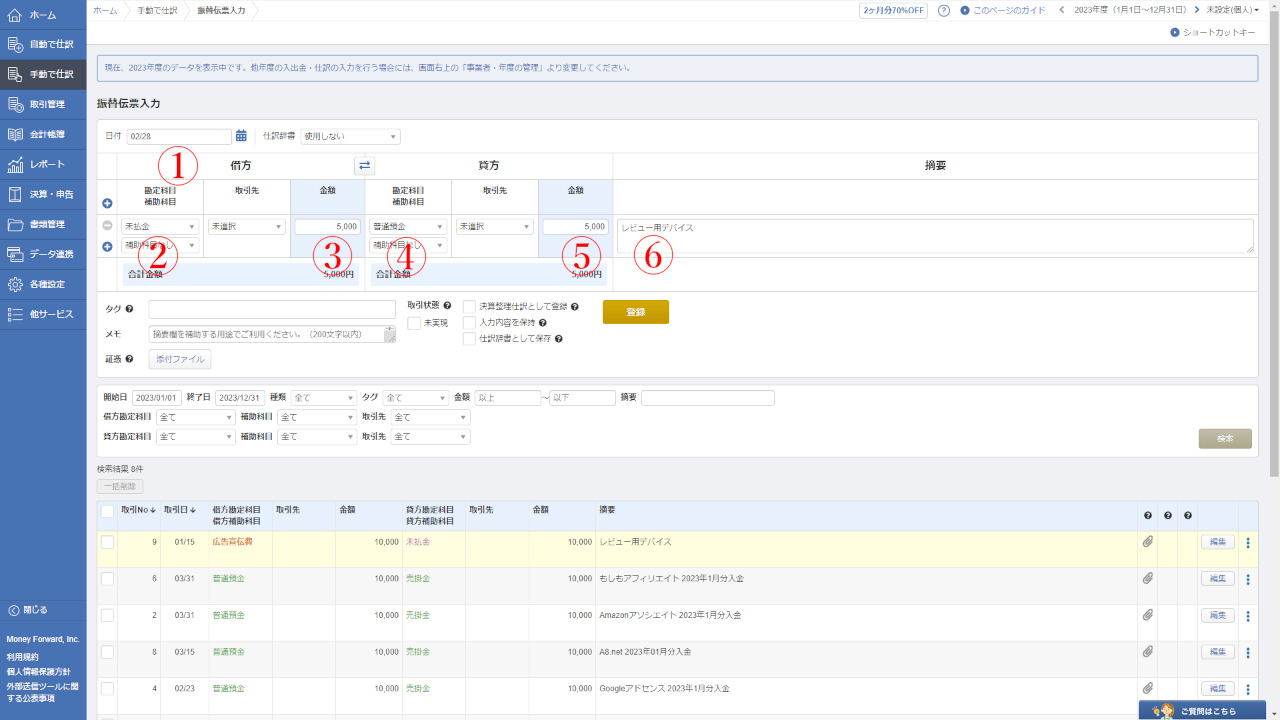
引き落とし時は実際に口座から引き落とされた日付※①で登録します。
借方の勘定科目は「未払金」※②、金額は実際に口座から引き落とされた金額※③を記載します。
貸方の勘定科目は「普通預金」※④、金額は借方と同じ額※⑤、摘要は何のカードで何の引き落としか分かる内容※⑥で。
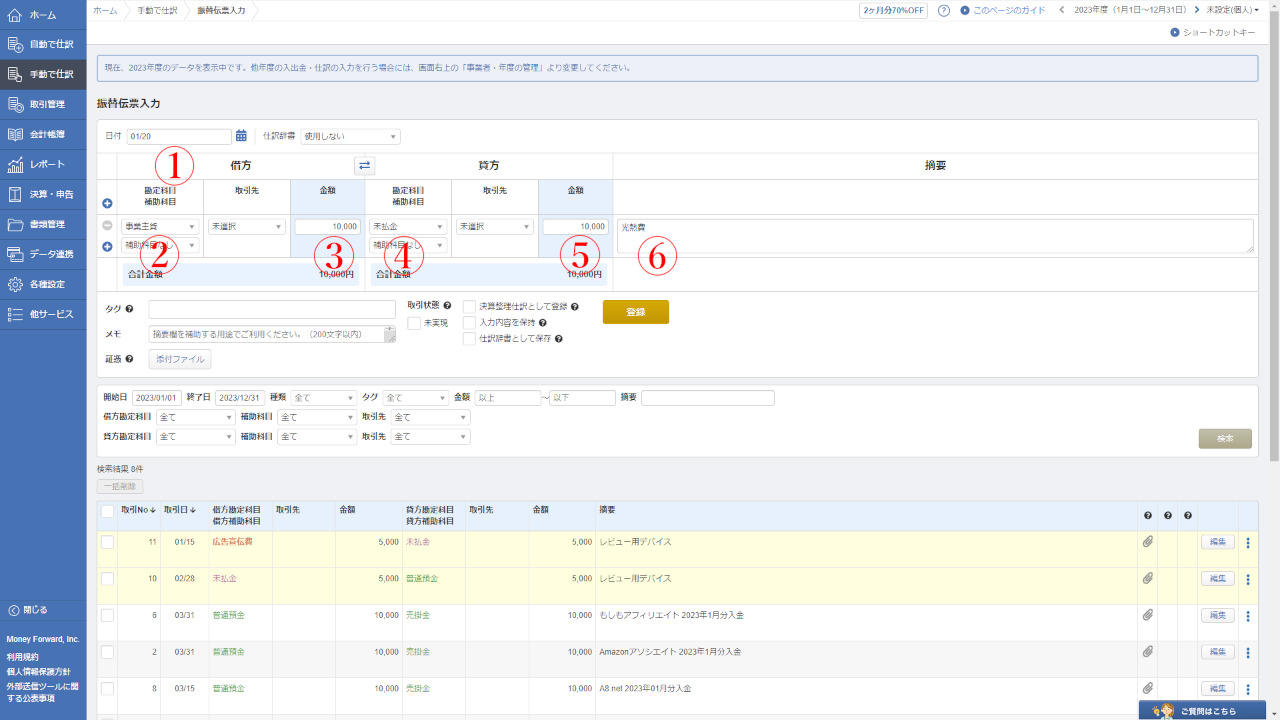
この要領で『光熱費』も登録します。
『光熱費』はプライベートなので事業主貸として登録します。※事業主貸とは、事業とは関係ないものを事業用の資金で支払った場合に用いる勘定科目的なもののようです。私もよくわかっていません。確定申告では聞きなれない言葉が数多く出てきますが、いちいち覚えてられません。ただよく使うものは何となく覚えておいたほうが良いです。事業主貸は登場回数が多いので何となくこんな使い方をするくらいには覚えておいた方がいいかもしれません。また、今回事業で使う口座から支払っているため登録していますが、プライベート用途品をプライベート口座から引き落とししている場合はもちろん登録する必要はありません。
日付※①は利用日を登録します。
借方の勘定科目は「事業主貸」※②を選択します。金額は普通に使った金額※③を記載します。
貸方の勘定科目は「未払金」※④、金額は借方と同じ額※⑤、摘要は買ったものの名前※⑥。
あとは保存して購入時の仕訳は完了です。次は引き落とし時の仕訳を行います。
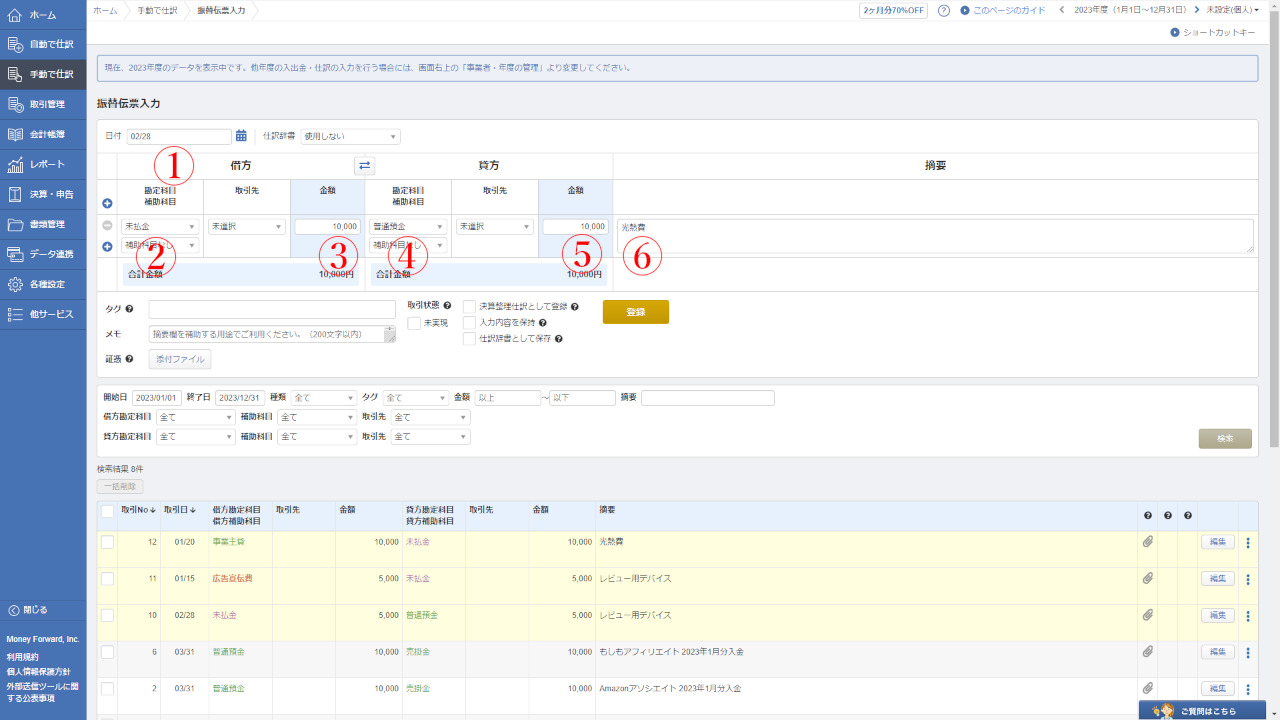
引き落とし時は実際に口座から引き落とされた日付※①で登録します。
借方の勘定科目は「未払金」※②、金額は実際に口座から引き落とされた金額※③を記載します。
貸方の勘定科目は「普通預金」※④、金額は借方と同じ額※⑤、摘要は何のカードで何の引き落としか分かる内容※⑥で。
仕訳作業としてはざっくりこんな感じです。
ここまで手作業で伝票入力を行いましたが、口座やクレジットカードはマネーフォワードと連携することが出来ます。連携すると先ほど登録したものが大雑把に登録されます。やっていることは同じなので、楽したければ連携すると良いと思います。
勘定科目まとめ(一例)
| 取引 | 借方 | 貸方 |
|---|---|---|
| 売上分が後日振り込まれる | 売掛金 | 売上高 |
| 売上分が振り込まれた | 普通預金 | 売掛金 |
| Amazonアソシエイトの源泉徴収料 | 事業主貸(補助科目:源泉徴収税) | 売掛金 |
| 売上の支払手数料 | 支払手数料 | 売掛金 |
| レビュー用デバイス購入代(クレジット払) | 広告宣伝費 | 未払金 |
| 光回線代(クレジット払) | 通信費 | 未払金 |
| エックスサーバー代(クレジット払) | 通信費 | 未払金 |
| ドメイン代(クレジット払) | 通信費 | 未払金 |
| 光熱費(クレジット払) | 事業主貸 | 未払金 |
| 家賃(クレジット払) | 事業主貸 | 未払金 |
| 保険や税金(クレジット払) | 事業主貸 | 未払金 |
| クレジットカード利用料が口座から引き落とされた | 未払金 | 普通預金 |
| 預金利息 | 普通預金 | 事業主借 |
| プライベートのサービス料が口座から引き落とされた | 事業主貸 | 普通預金 |
| 事業用口座から生活費を引き出した | 事業主貸 | 普通預金 |
| 事業用口座から引き出した際の手数料 | 事業主貸 | 普通預金 |
| 事業とは関係の無い入金があった場合 | 普通預金 | 事業主借 |
| AmazonアソシエイトやGoogleアドセンスのテストデポジット入金 | 普通預金 | 雑収入 |
開始残高を設定
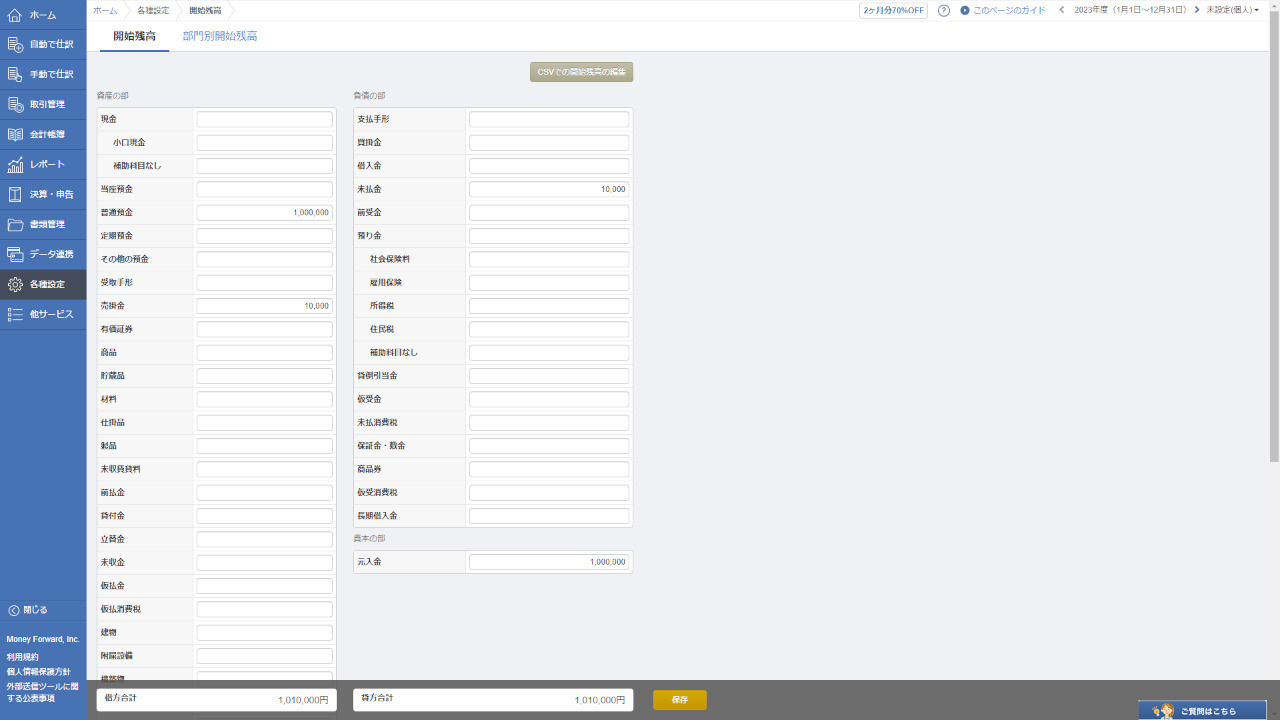
初めてマネーフォワードを使う場合は「開始残高」を設定する必要があります。
前年度からマネーフォワードを使っていた場合は前年度のデータが残っているので自動で設定してくれるのですが、初めて使う場合は当然データが無いので自分で設定する必要があります。
「開始残高」へは、左端メニュー⇒各種設定⇒開始残高で行けます。
今年から事業を始めた場合や白色申告をする場合は「預金残高」や「開業費」あたりを入力すればよかったのですが、青色申告をする場合は「去年の売上で振込が翌年のもの(売掛金)」と「去年のクレジットカード利用料で翌年が引き落としのもの(未払金)」なども入力する必要があります。前年度が青色で申告している人は貸借対照表を見ればそのまま書けるので分かると思いますが、白色で申告している人は貸借対照表が無いので調べる必要があります。
ブロガーやYoutuberにありがちなのは、AmazonアソシエイトやGoogleアドセンスなどの「去年の売上で振込が翌年のもの(売掛金)」や「去年のクレジットカード利用料で翌年が引き落としのもの(未払金)」です。私の場合もそれらがありました。もちろん入力する項目は人それぞれなので、必要な箇所を入力するようにしてください。
「去年の売上で振込が翌年のもの(売掛金)」や「去年のクレジットカード利用料で翌年が引き落としのもの(未払金)」は、先に仕訳を行っているのでそれを見ながら合計を出せば良いだけです。
翌年以降は自動的に繰り越すことが出来ます。
確定申告
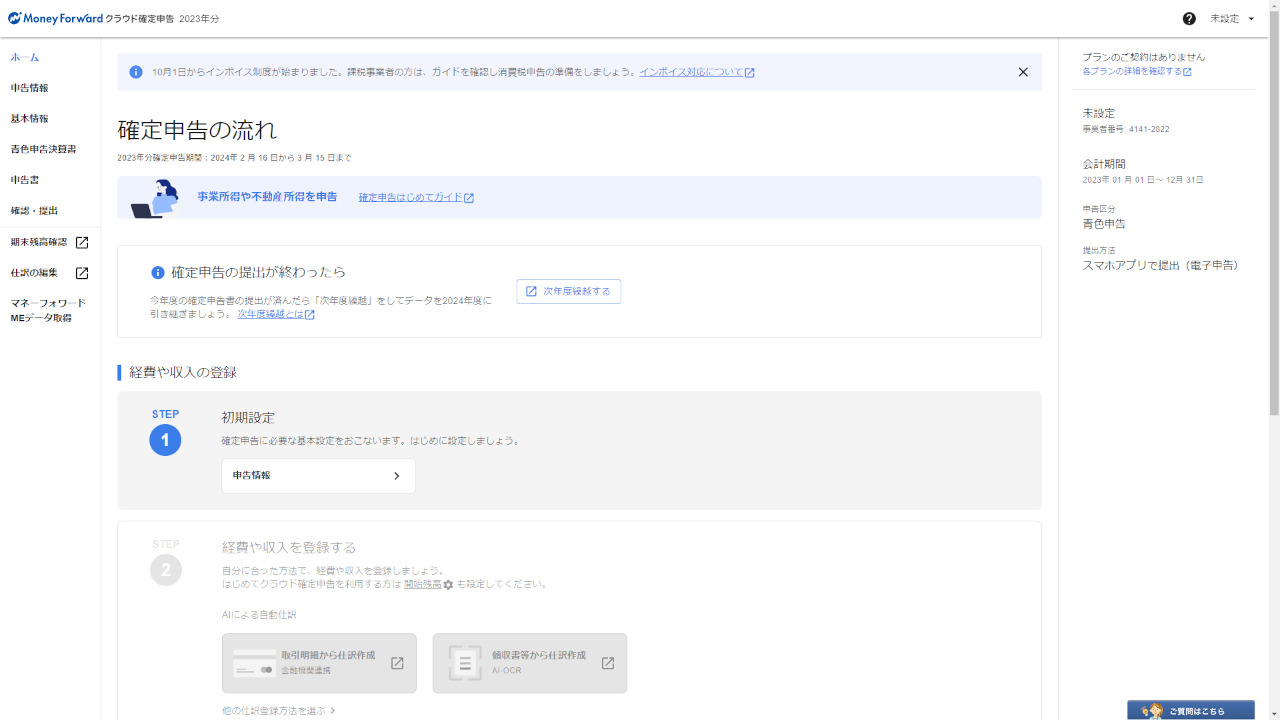
ここまで出来たら確定申告の準備をします。
左端メニュー⇒ホーム⇒20●●年確定申告をクリックすると、確定申告のガイドが表示されるのでそのステップに従って進めていくと確定申告書類の作成から提出まで行うことが出来ます。提出まで出来れば確定申告は終わり。
補足
開業届
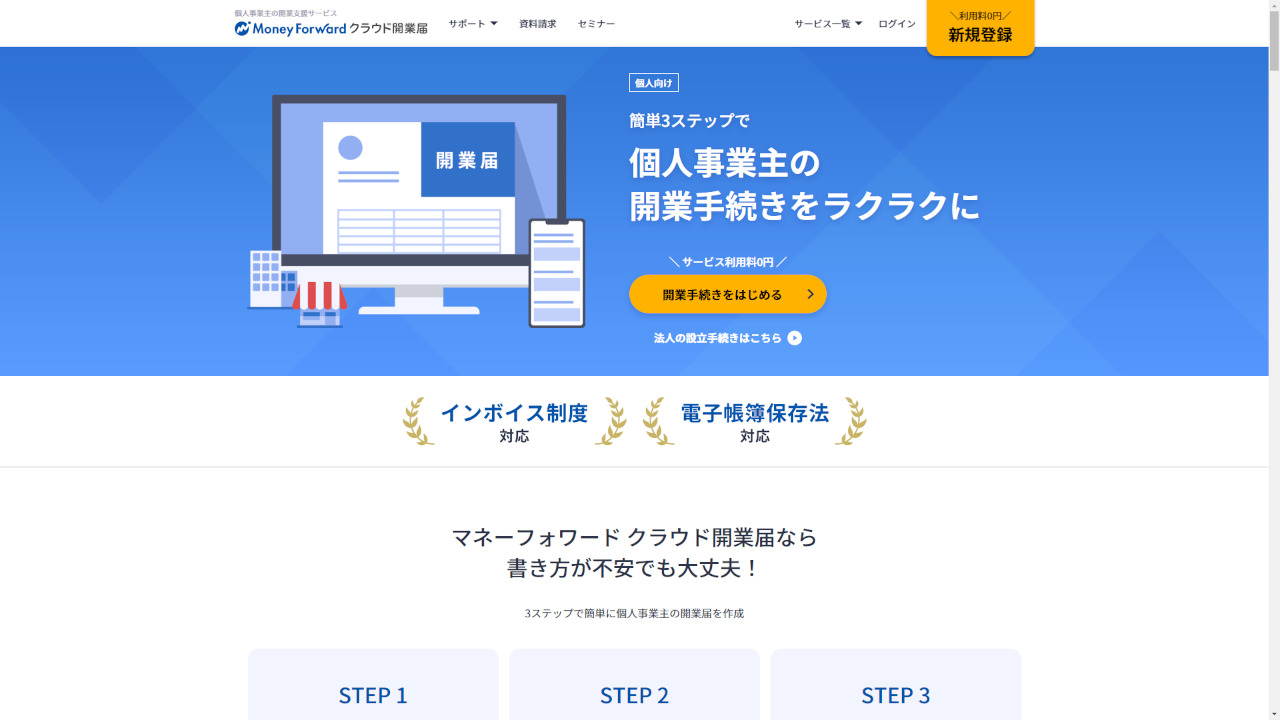
開業届は出さなくても確定申告は可能ですが、開業届を出さないと控えを取得できません。
開業届の控えは事業用口座を開設する際に求められることがあるため、開業の際は出来れば開業届を提出しておいた方が良いです。
開業届の作成・提出がマネーフォワードで可能なので、マネーフォワードを使うつもりなのであればマネーフォワードで済ませてしまってよいと思います。
明細は保存しておく
確定申告に使用した明細は保存しておく必要があります。
上記で仕訳をする際に確認したAmazonアソシエイトなどの各明細や、クレジットカードや口座の明細、購入したものの領収書などは忘れずに保管しておきましょう。
Amazonアソシエイト
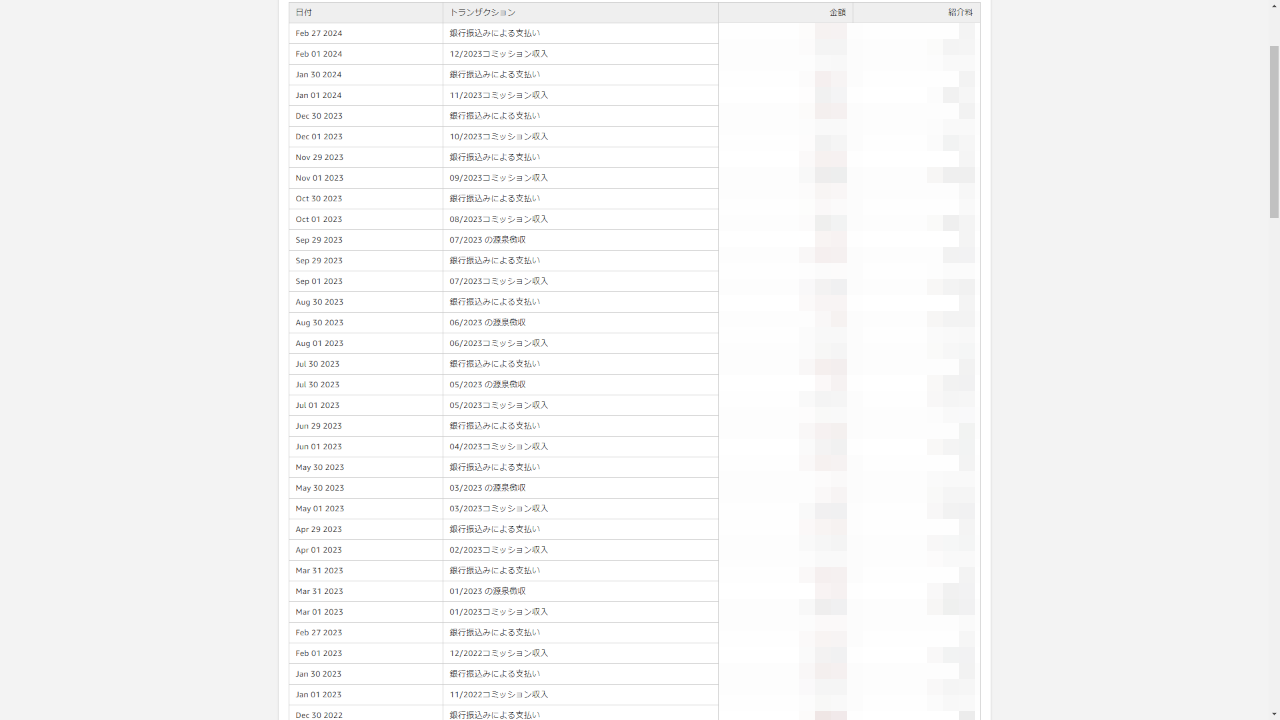
Amazonアソシエイトは明細のダウンロードができないため、明細画面の1~12月の売上が分かるように画面に収めて直接スクショするなどして保管しておきます。
Googleアドセンス、YouTube
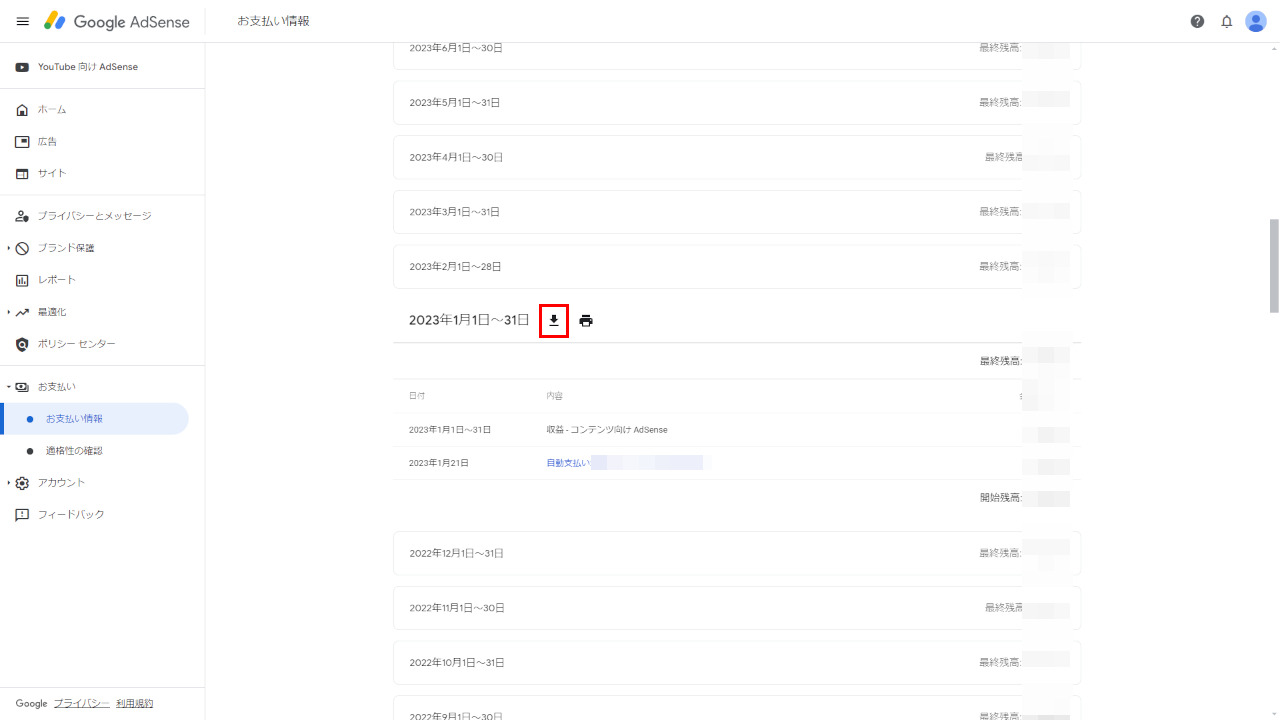
仕訳の際に確認した支払い履歴から明細がダウンロード出来るので、1~12月の履歴を保管しておく。
もしもアフィリエイト
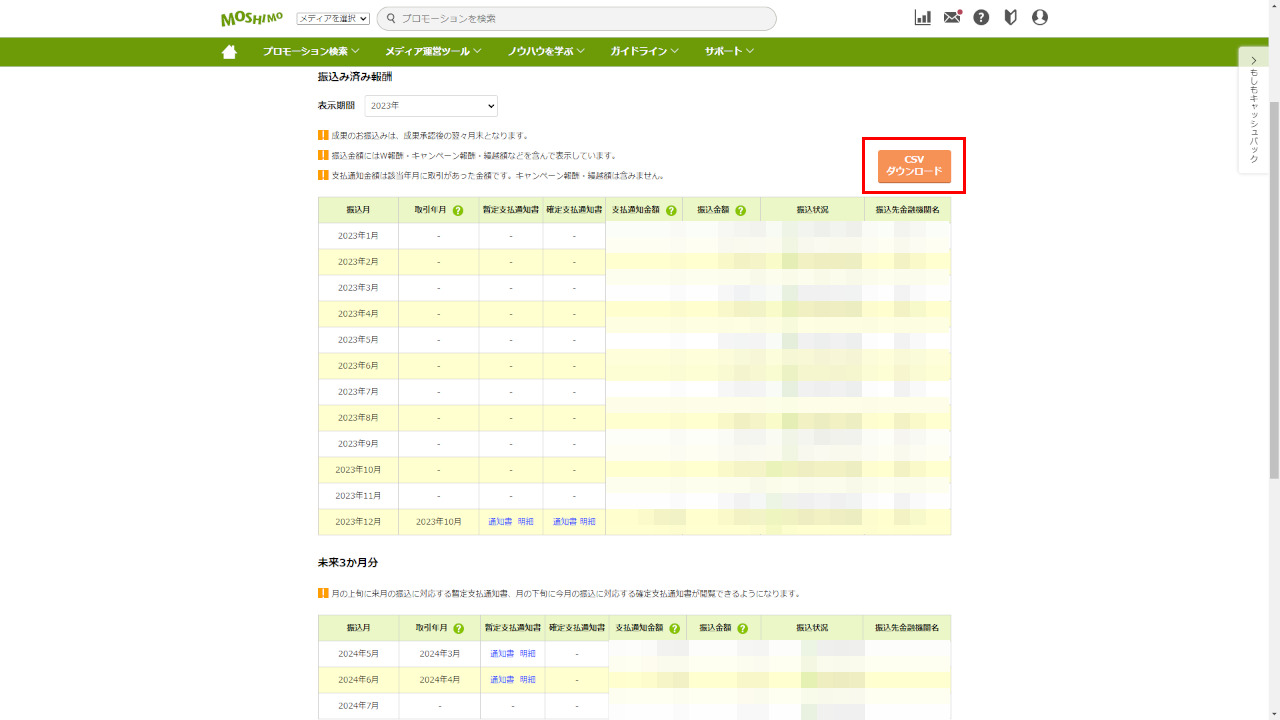
仕訳の際に確認した振込レポートから明細がダウンロード出来るので、取引年月が1~12月の履歴を保管しておく。
A8.net
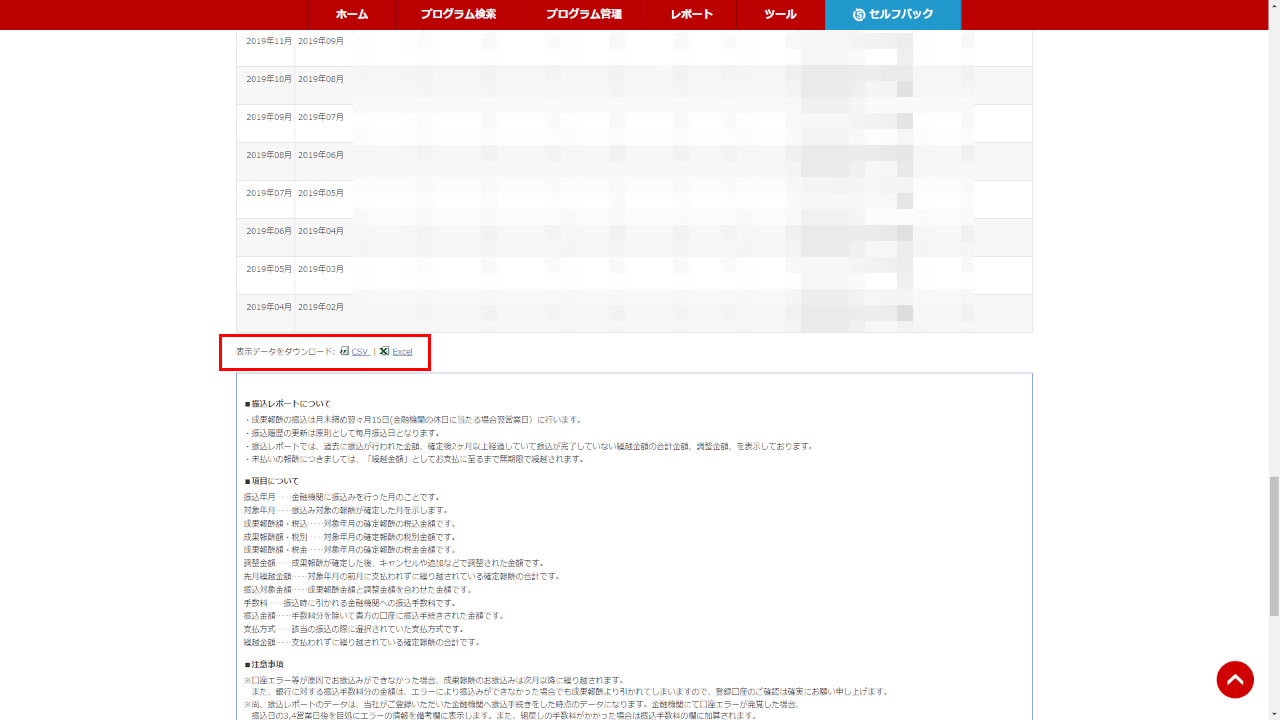
仕訳の際に確認した振込レポートから明細がダウンロード出来るので、対象年月が1~12月の履歴を保管しておく。